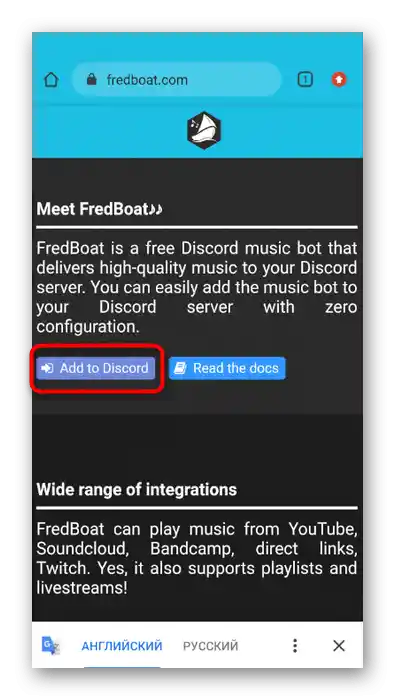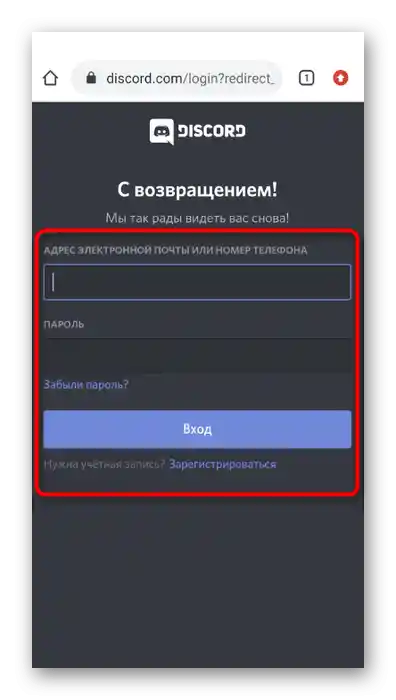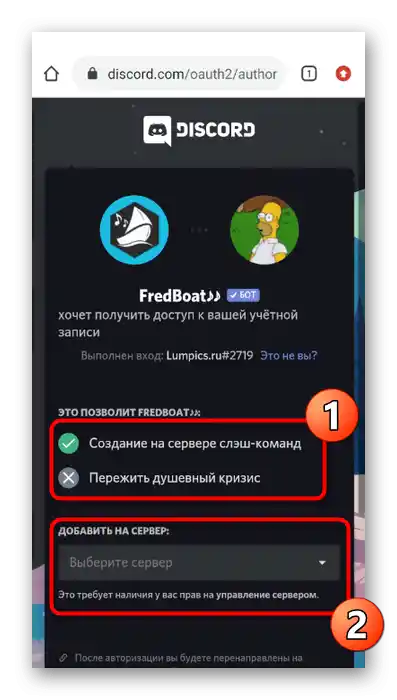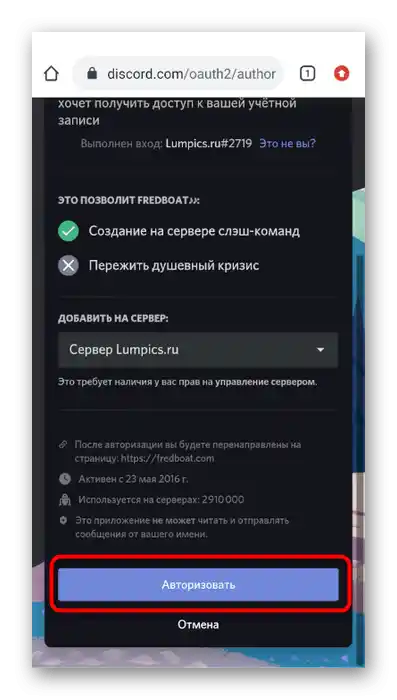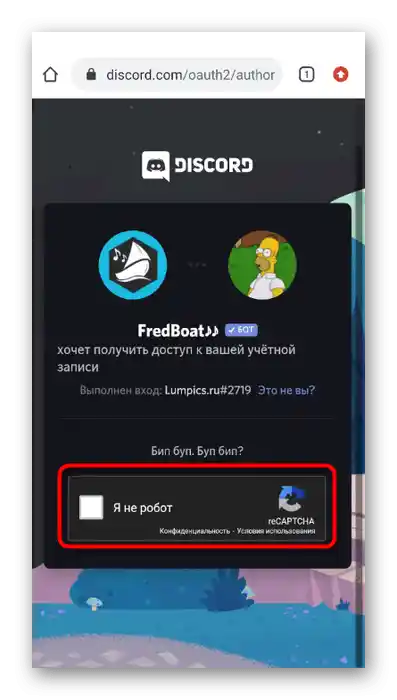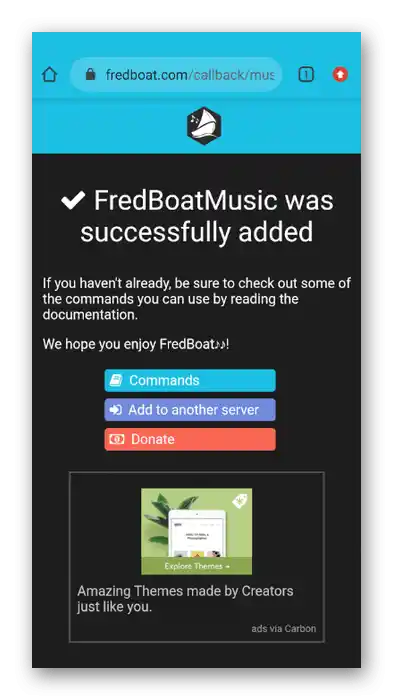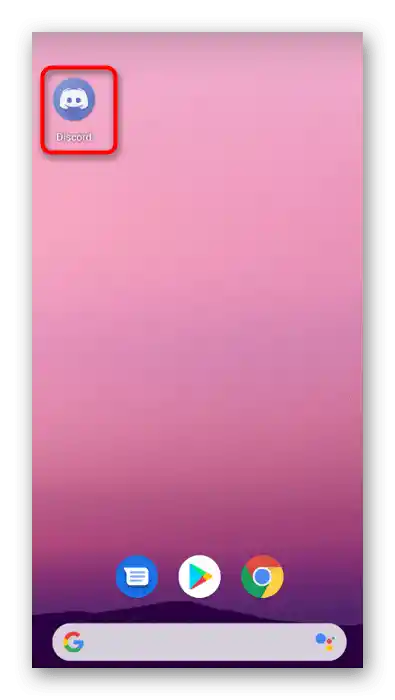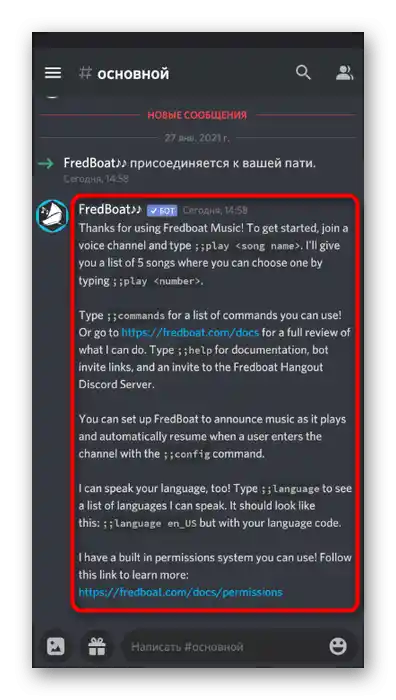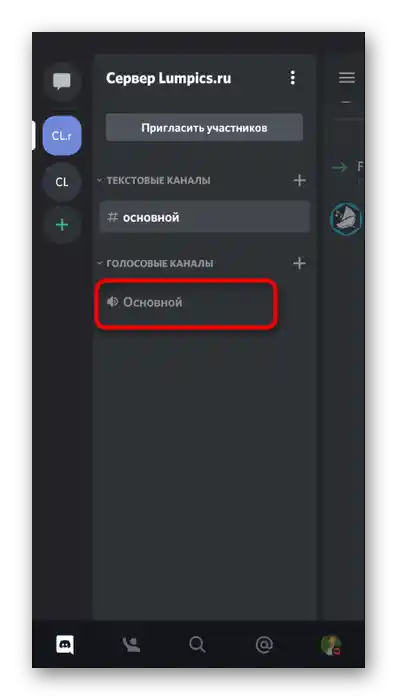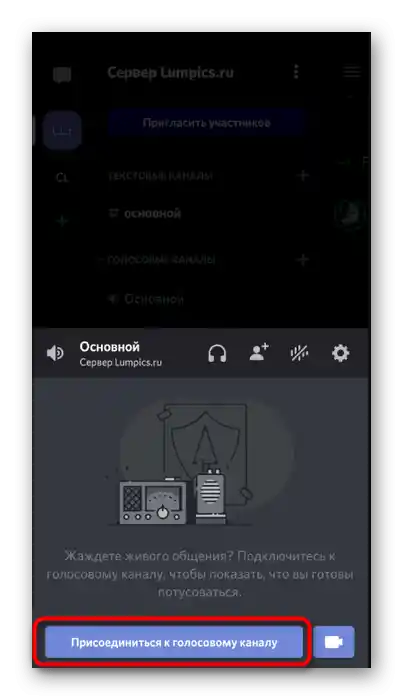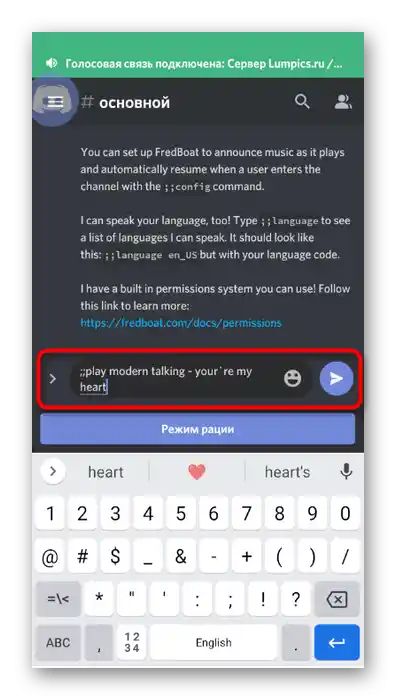Sadržaj:
Postoji mnoštvo muzičkih botova za Discord i nije moguće obraditi princip dodavanja svakog od njih u okviru jednog članka. Umesto toga, predlažemo da razmotrimo tri najpopularnija rešenja, a na kraju ćemo razgovarati o tome kako dodati bilo kog od ovih botova, ako imate samo mobilnu aplikaciju Discord.
Način 1: RythmBot
Počnimo sa popularnim rešenjem pod nazivom RythmBot. Ovo je potpuno besplatan muzički bot koji korisniku pruža sve potrebne funkcije za reprodukciju kako pojedinačnih pesama, tako i celih plejlista na serveru. Da biste ga dodali i dalje povezali, izvršite sledeće korake:
Dodaj RythmBot u Discord sa zvanične stranice
- Svaki bot se dodaje na server bez prethodnog preuzimanja, ali za to je potrebna autorizacija u browser verziji Discord-a. U slučaju RythmBot-a, princip ostaje nepromenjen, pa pređite na link iznad i na glavnoj stranici pritisnite dugme "Add to Discord".
- Otvorit će se nova kartica, gde se prijavite ili uđite pomoću QR koda na server na kojem imate pravo upravljanja.
- Upoznajte se sa funkcijama bota pre nego što potvrdite njegovo dodavanje u program.
- Otvorite listu "Dodati na server" i kroz nju izaberite server na koji želite dodati RythmBot (kao što je već rečeno, morate biti administrator ili kreator servera).
- Nakon izvršenja svih koraka, pojaviće se dugme "Nastaviti" — pritisnite ga za potvrdu instalacije.
- Prikazaće se dodatna potvrda radnji, pošto neki botovi zahtevaju prethodno davanje administratorskih prava.Dajte svoje saglasnost i pritisnite dugme "Autorizovati".
- Ako se pojavi captcha, prođite je i sačekajte da se prikaže sledeća kartica.
- U slučaju uspeha, učitaće se zvanična stranica RythmBot-a sa zahvalnošću za dodavanje.
- Ovde vas zanima dugme "Features & Commands", koje vodi na stranicu gde se detaljno objašnjavaju mogućnosti ovog bota.
- Upoznajte se sa njegovim glavnim karakteristikama.
- Ispod u istoj kartici nalazi se lista dostupnih komandi. Deo njih se koristi stalno, pa će biti potrebno da ih zapamtite za dalju kontrolu bota. Međutim, u ovo meni možete se vratiti u bilo trenutku da ponovo pogledate komande.
- Sada je vreme da otvorite program Discord i proverite dodatog bota. On će se prikazati na listi učesnika, a u jednom od zajedničkih tekstualnih čatova pojaviće se poruka sa osnovnim uputstvima.
- Pošaljite
!helpza dobijanje detaljnih informacija. Obično, ova komanda funkcioniše sa svim botovima i menja se samo prvi znak — na primer, umesto ! mogu biti znakovi ;; ili —, što odgovara opštem sintaksisu izabranog bota. - Komanda pomoći omogućava ponovni pristup sajtu za upoznavanje sa listom dostupnih komandi, ako to bude potrebno.
- Za proveru reprodukcije muzike, povežite se na jedan od glasovnih kanala servera.
- Vratite se na tekstualni, unesite
!playi nalepite link na pesmu ili napišite njeno ime za automatsku pretragu na YouTube-u. - Bićete obavešteni o početku reprodukcije, ali nećete čuti pesmu, pošto je ova funkcija isključena za korisnike koji su dodali bota. Možete se prebaciti na drugi nalog ili zamoliti prijatelja da se pridruži glasovnom kanalu kako biste utvrdili da li se trenutno reprodukuje kompozicija.
- Koristite komandu
!pauseza pauziranje reprodukcije, a za nastavak reprodukcije —!resume. - Usput, RythmBot podržava reprodukciju celog plejlista sa YouTube-a sa automatskim prelazom na sledeće kompozicije.Вам је потребно само да исправно копирате линк из браузера, претходно отворивши страницу плейлиста.
- Напишите команду
!playи налепите линк за репродукцију. - Користите
!skip, ако желите да прескочите тренутну песму и пређете на следећу.
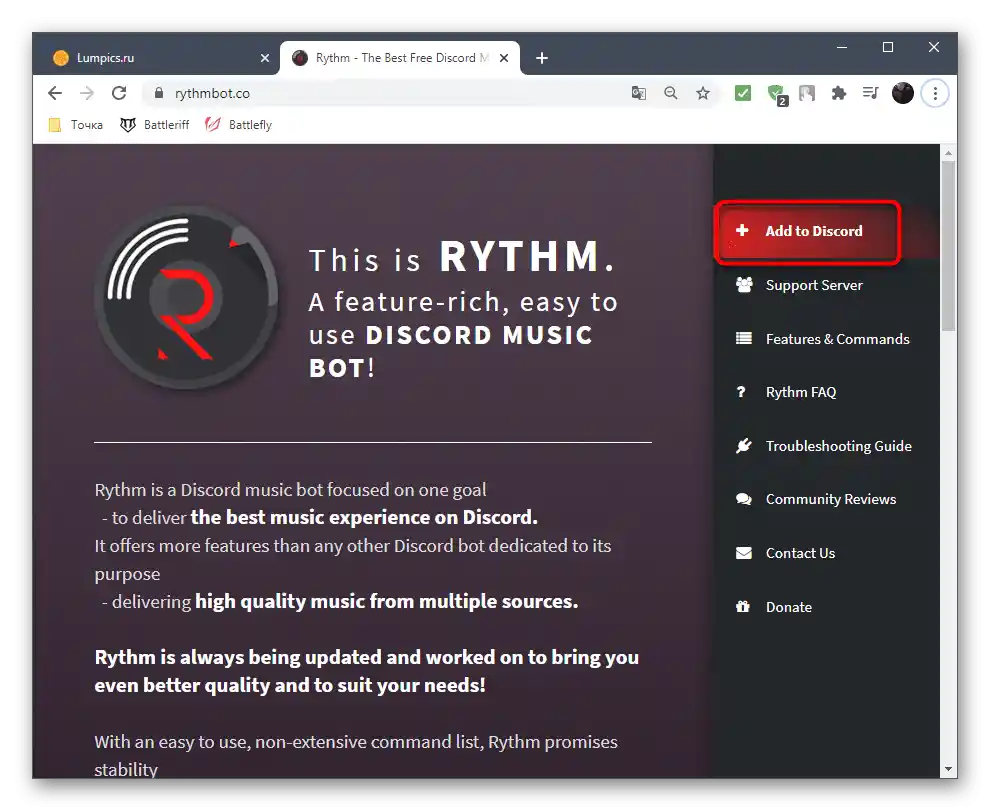
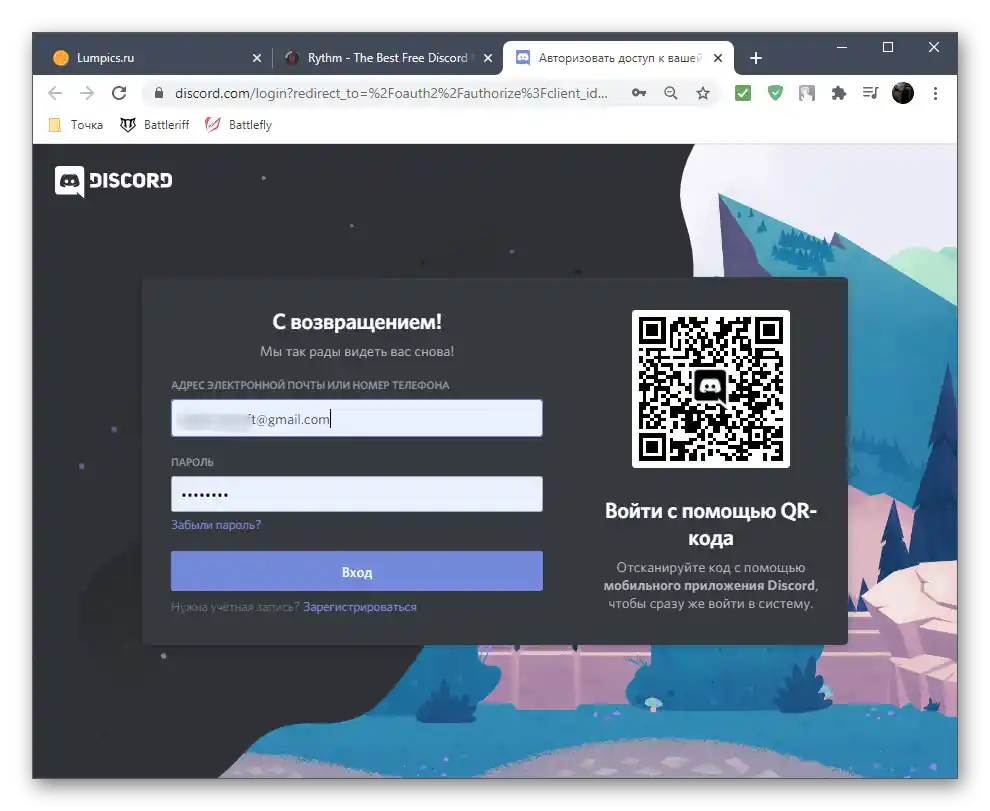
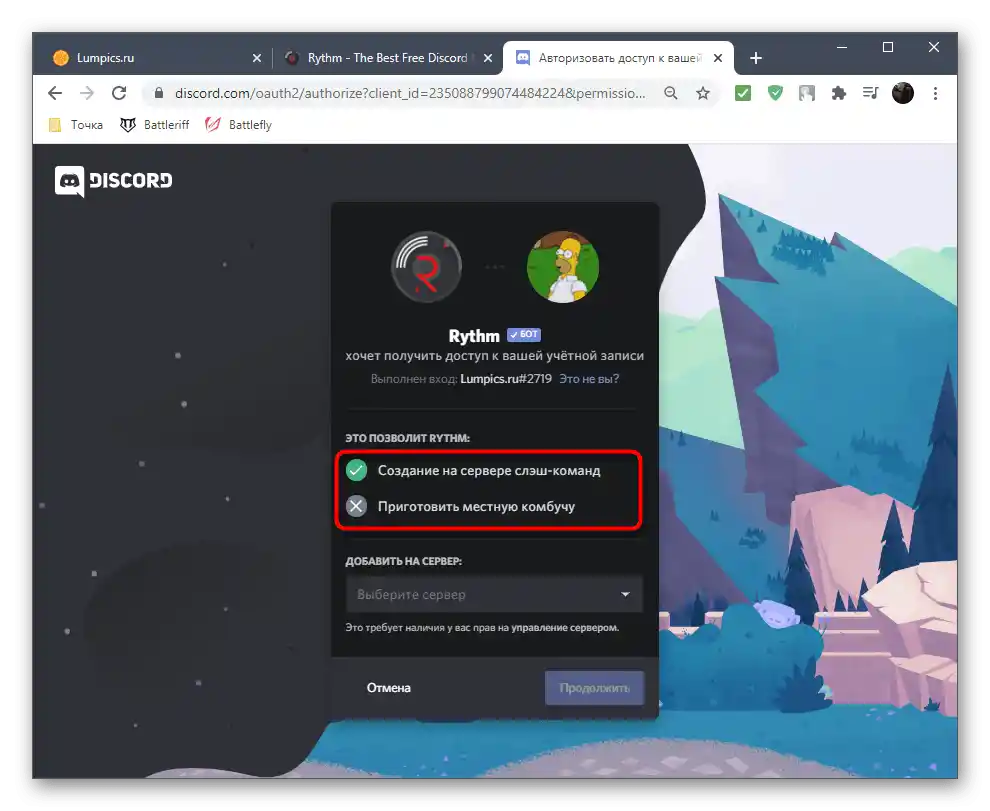
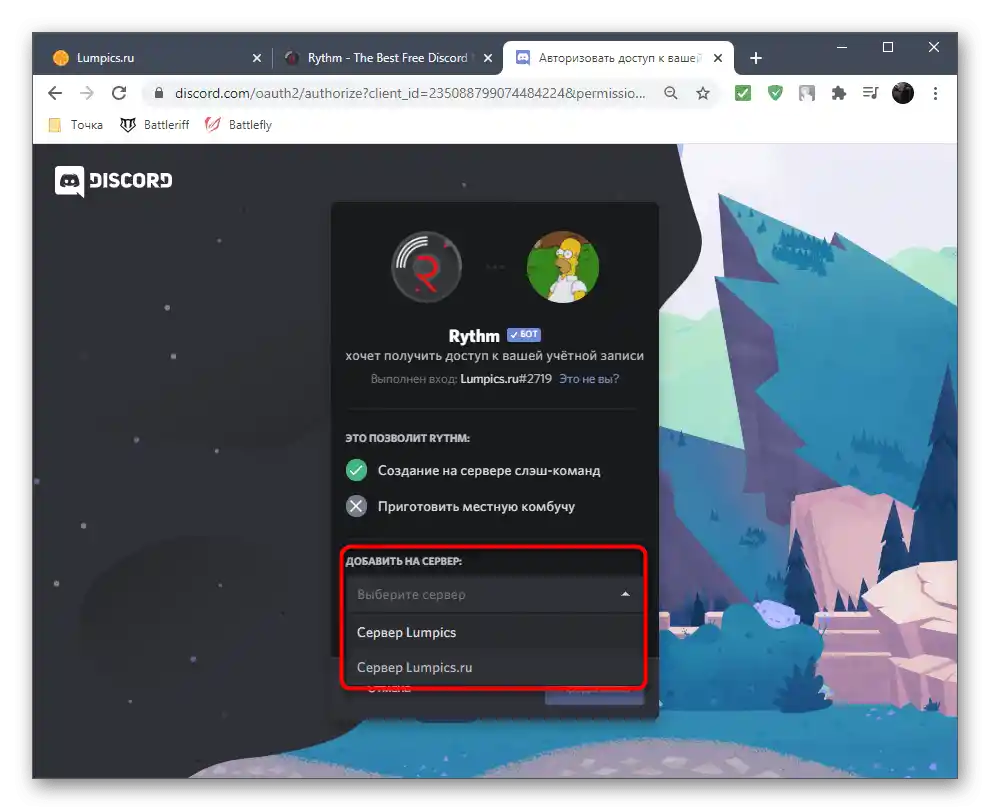
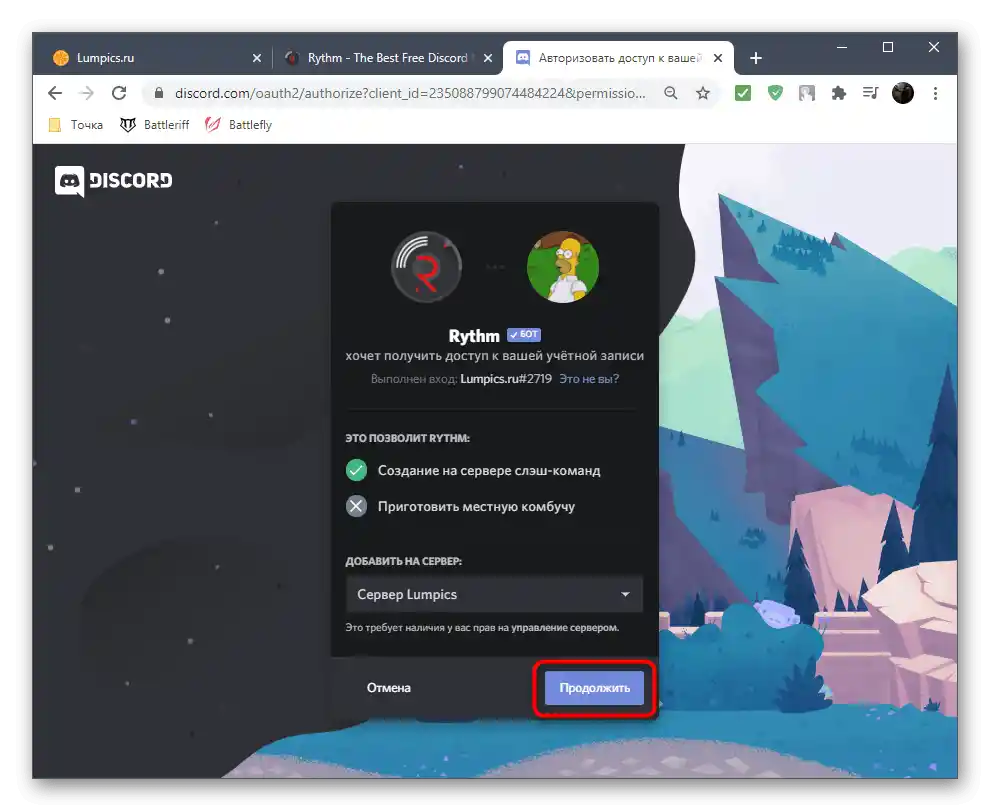
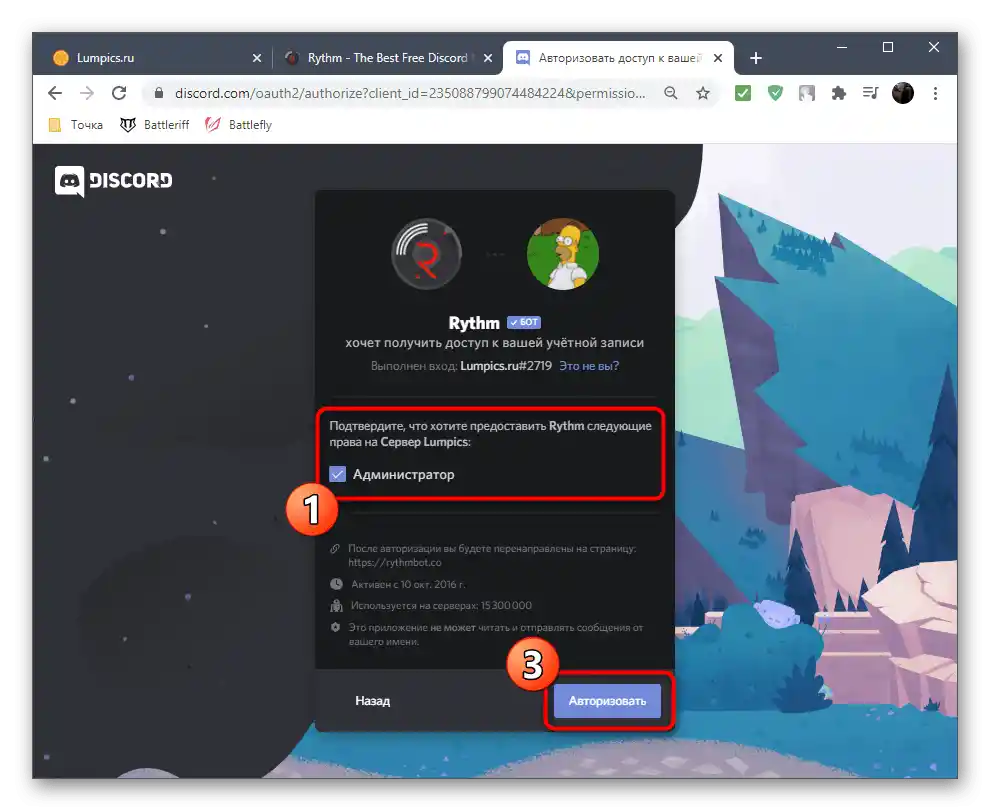

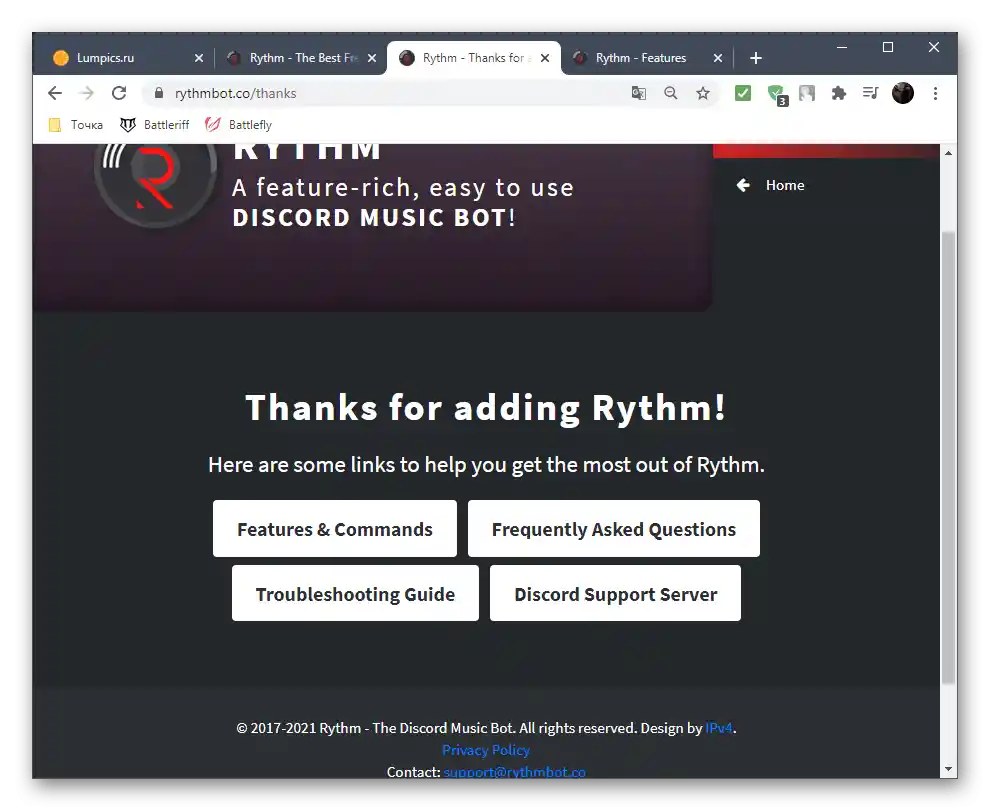
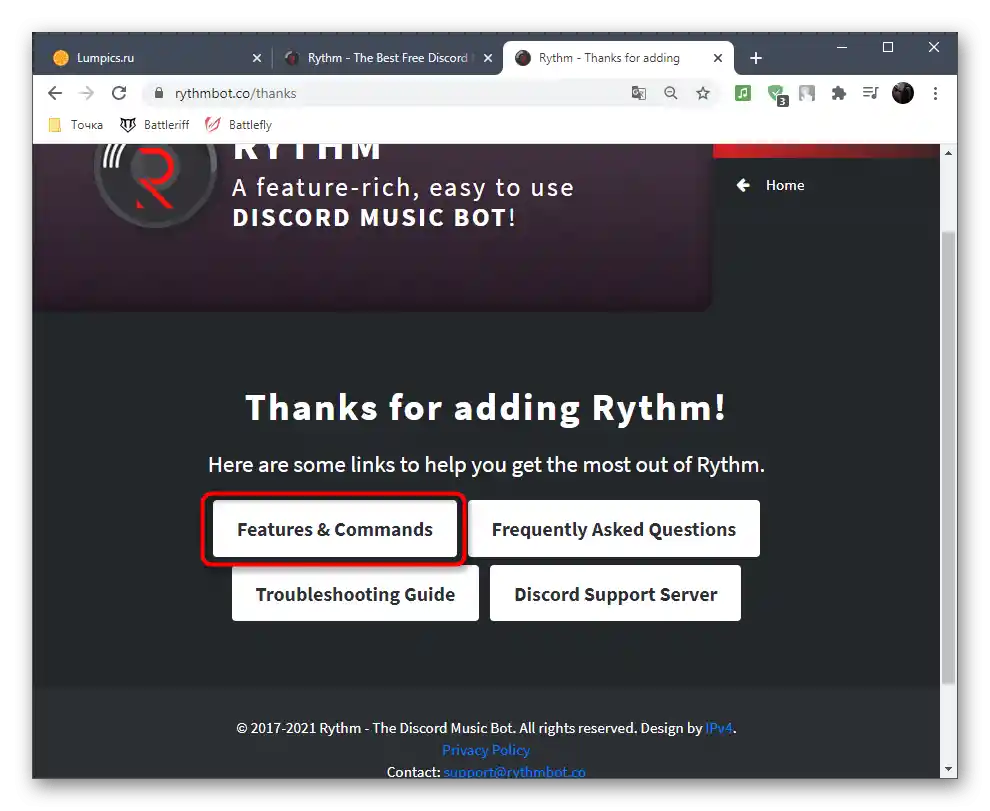
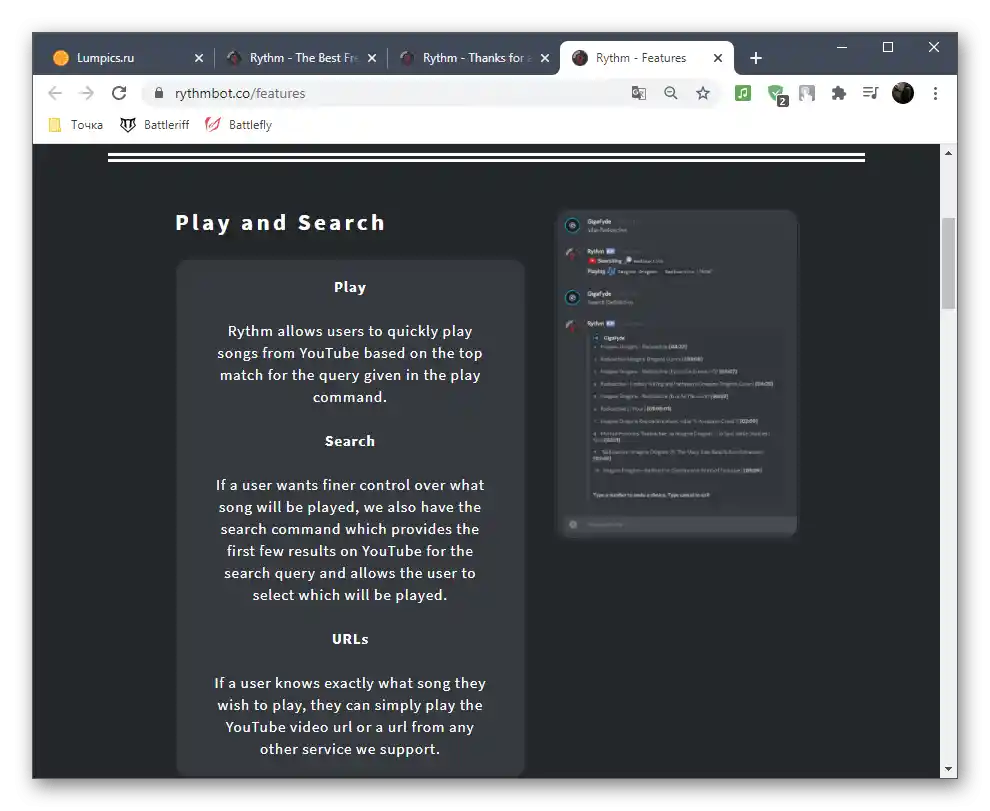
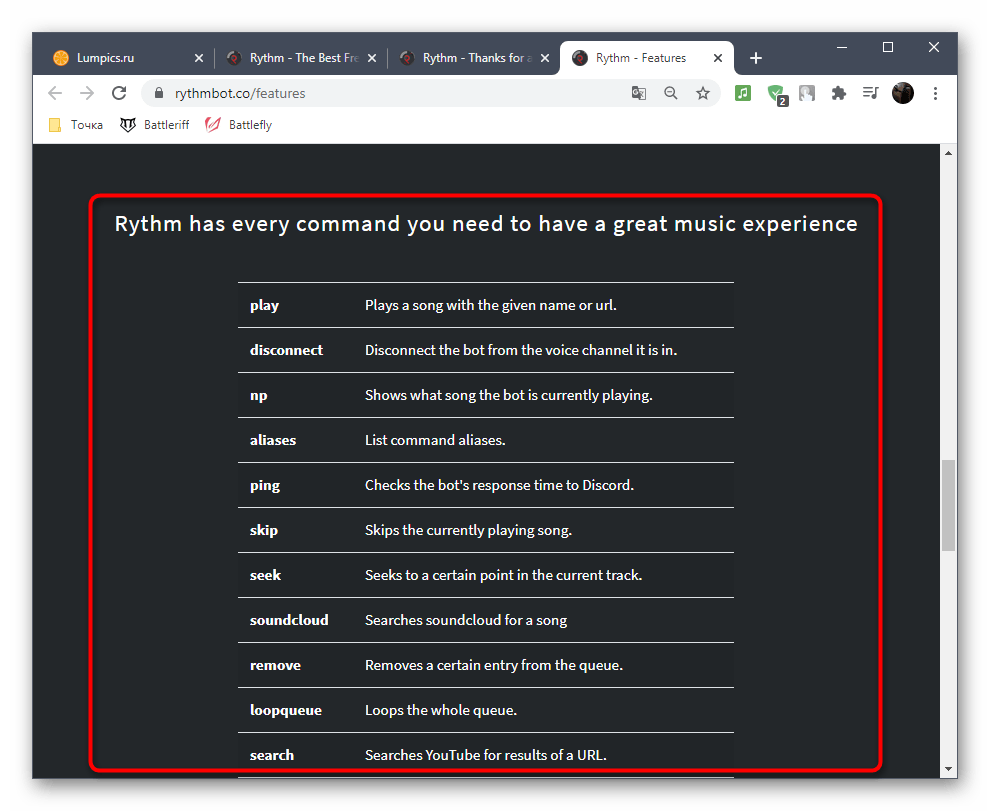
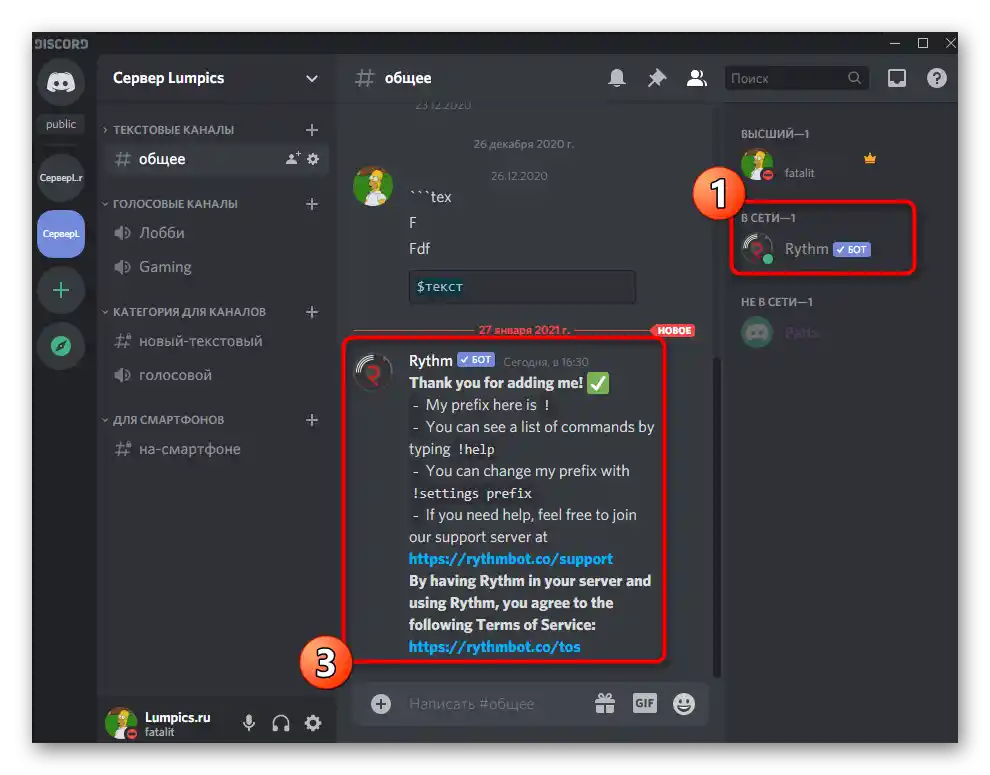
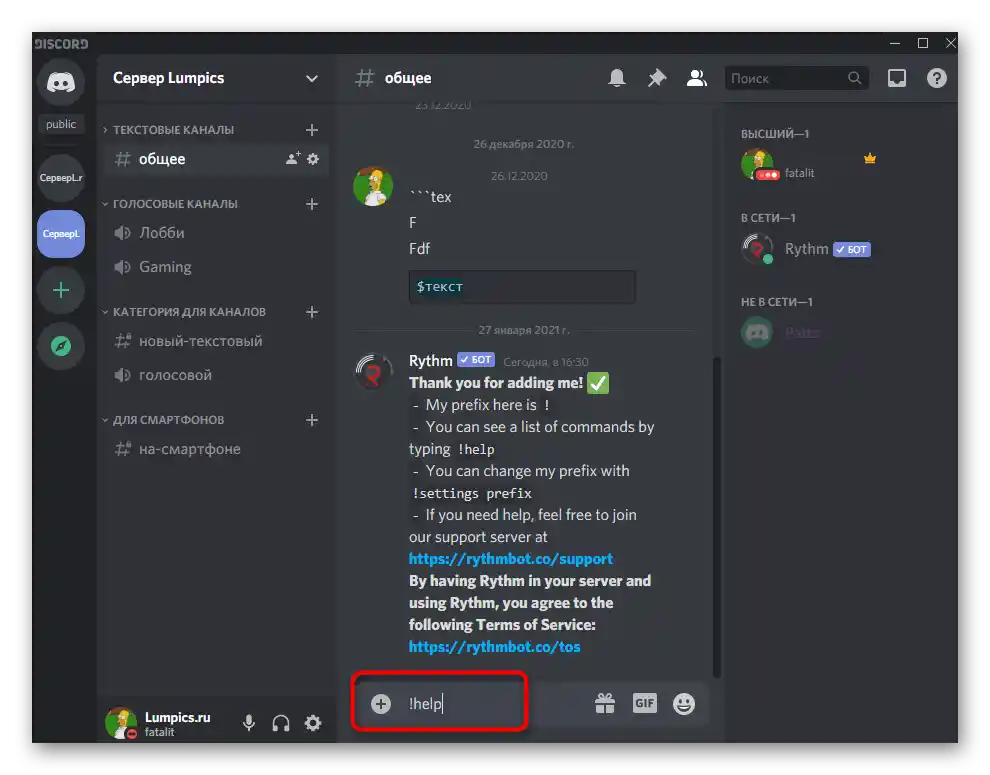
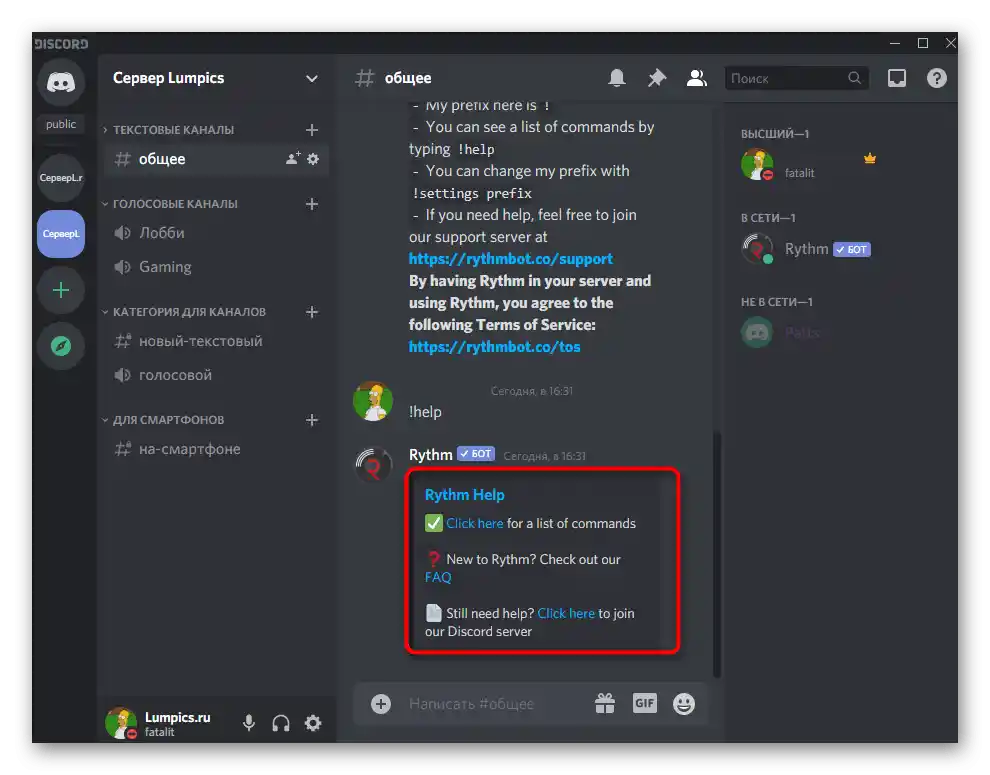
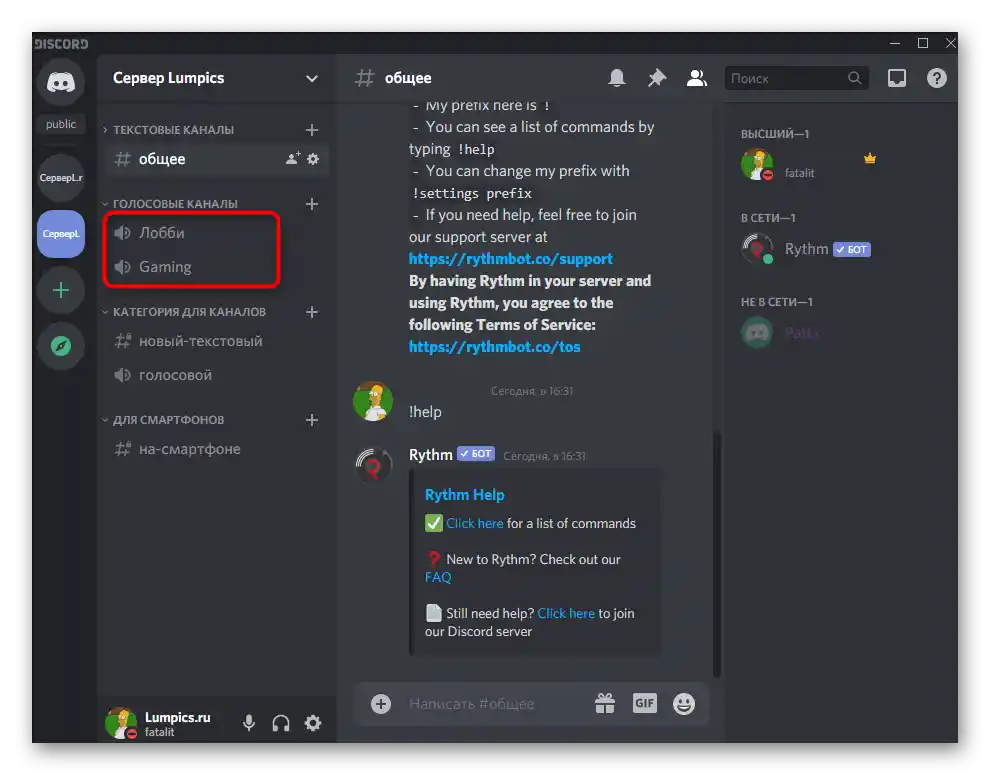
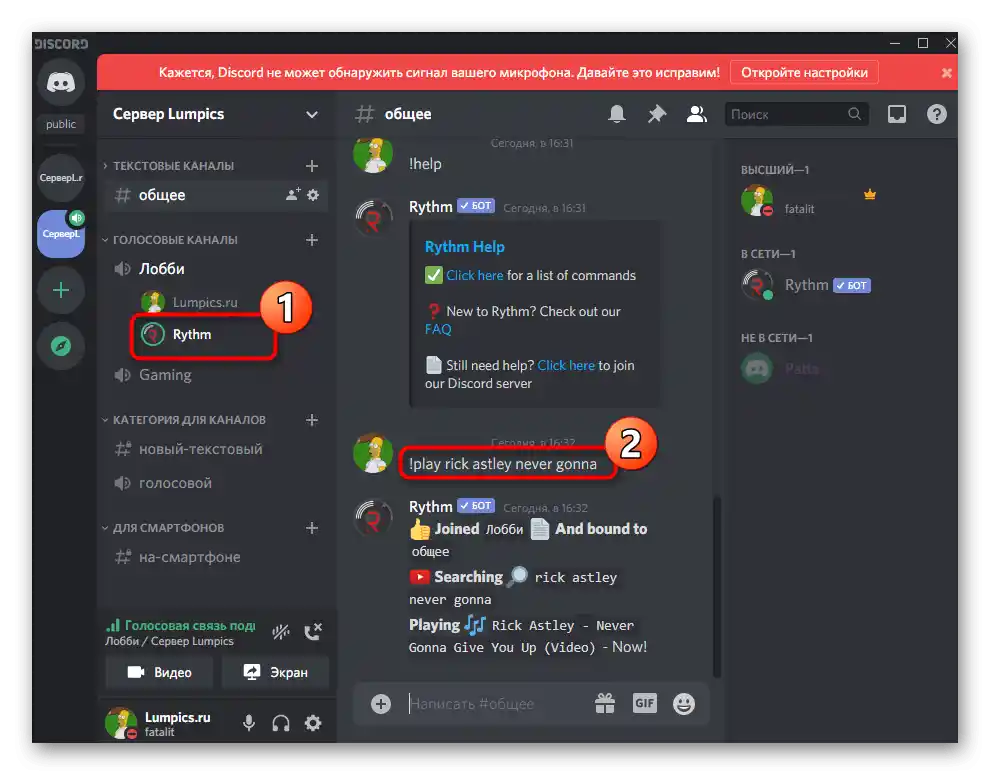
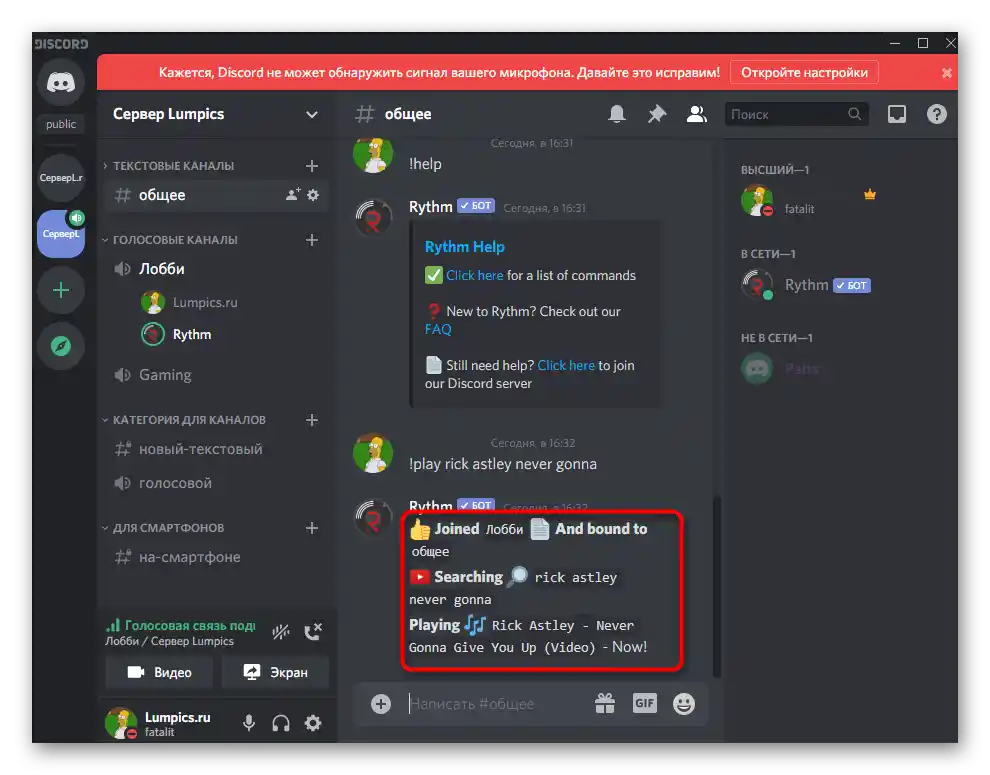
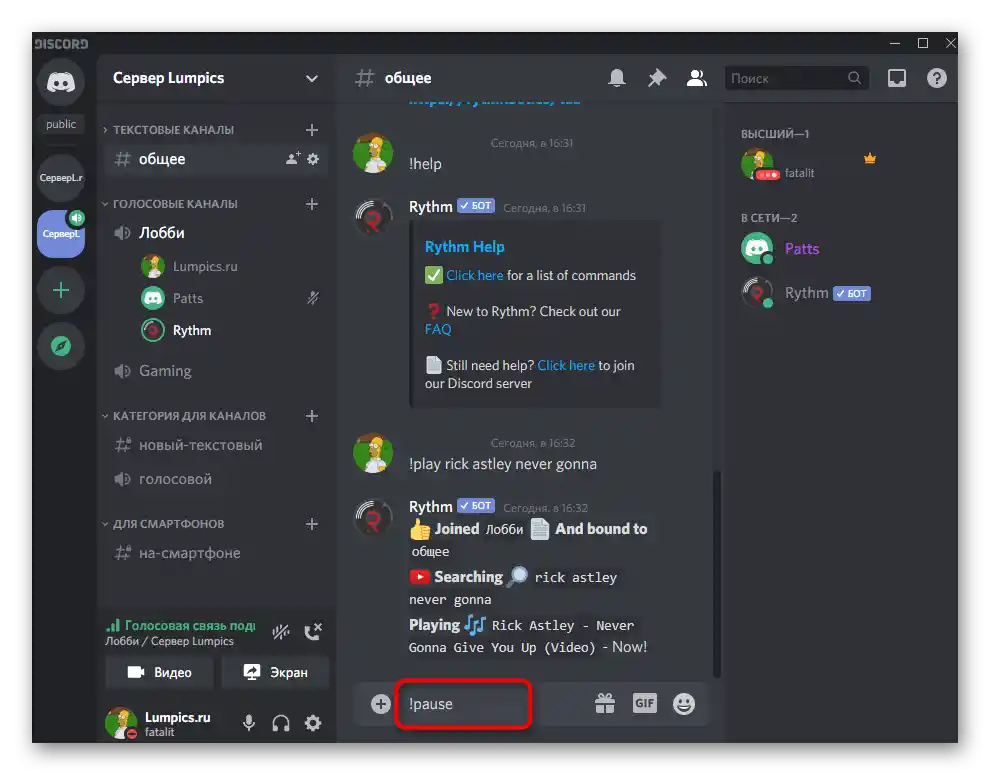
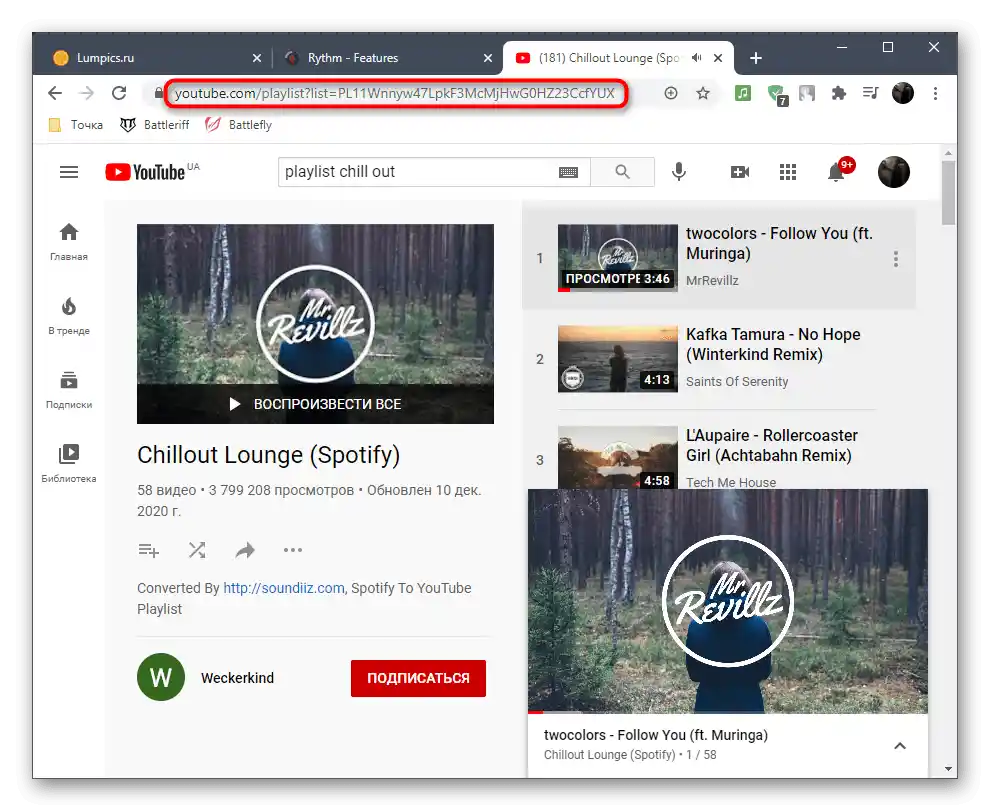
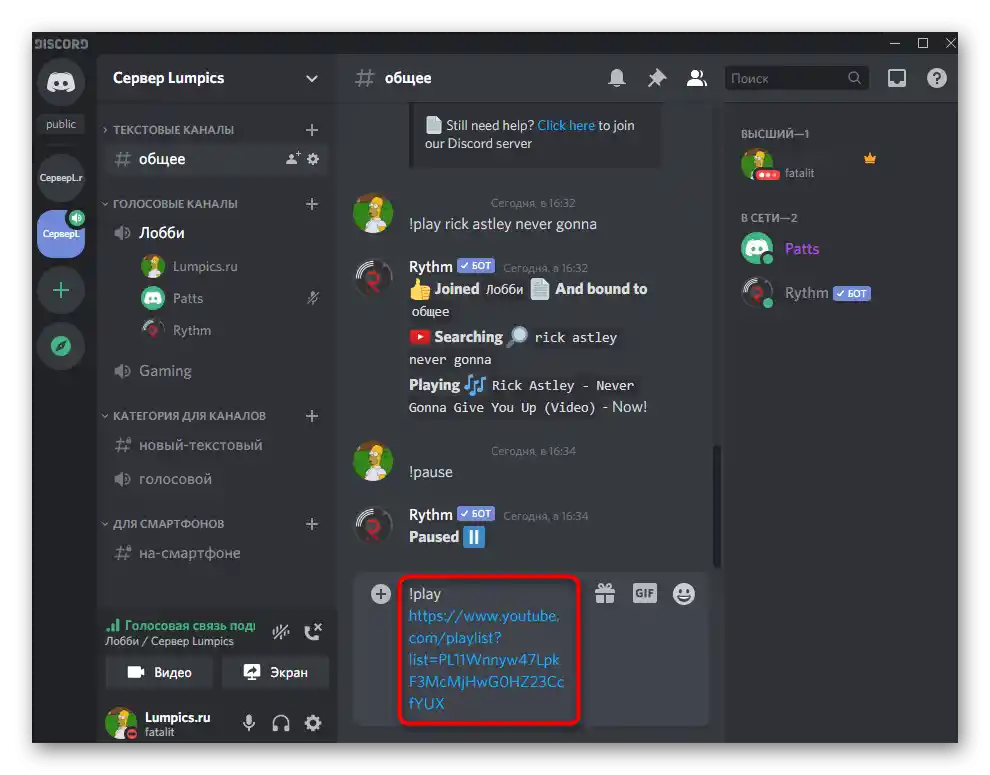
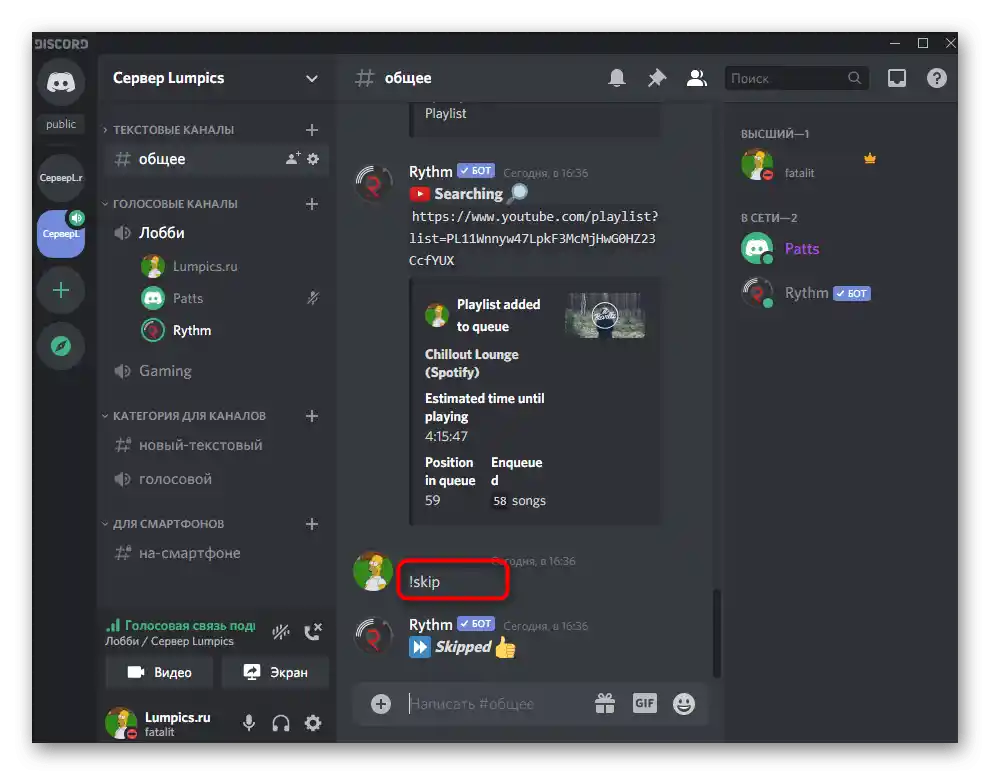
Сада знате основне принципе интеракције са RythmBot-ом и можете у било ком тренутку да пустите потребну песму или плейлист на једном од ваших гласовних канала на серверу.
Метод 2: FredBoat
Горе смо обрадили пример додавања музичког бота преко његовог званичног сајта, али далеко не сви слични алати то имају. Често ботове, попут FredBoat-а, објављују на отвореним платформама посвећеним Дискорду, одакле се и врши њихово додавање.
- Кликните на линк изнад да бисте прешли на страницу FredBoat на отвореној платформи, где вам је потребна дугме "Invite".
- Отвориће се веб верзија Дискорда. Извршите ауторизацију, упознајте се са правима бота и изаберите сервер на који желите да га додате.
- Након извршења ових радњи, активираће се дугме "Авторизовати", на које треба кликнути за додавање бота на сервер.
- Потврдите акцију уношењем капче.
- Добићете обавештење о успешном додавању FredBoat-а. Ако нешто није у реду (на пример, ако је изабран сервер на ком немате права за управљање), појавиће се друга порука са текстом грешке.
- Отворите Дискорд и уверите се да се бот сада приказује у списку учесника.
- Прелите у текстуални чет, где је послао добродошлицу, и упознајте се са основним командама.
- Тренутно програмери и даље раде на локализацији FredBoat-а на различите језике, па ћемо размотрити како се врши прелазак.Za prikaz liste dostupnih kodova, napišite
;;language. - Pronađite kod ruskog ili bilo kog drugog jezika koji vas zanima.
- U liniji unesite
;;lang, gde kod jezika zamenite bilo kojim drugim. - Ako lokalizacija još nije podržana, pojaviće se obaveštenje, a ako jeste, bot će odmah biti preveden.
- Kada unesete komandu
;;command, dobićete listu drugih funkcija bota i moći ćete da se upoznate sa osnovnim: na primer, ako želite da reprodukujete kompozicije ne samo sa YouTube-a, već i sa SoundCloud-a, ili da menjate njihovu jačinu zvuka za sve učesnike glasovnog kanala. - Za proveru rada bota, povežite se sa bilo kojim glasovnim kanalom, unesite
;;playi nakon razmaka napišite naziv kompozicije ili umetnite link na nju. Po defaultu se pretraga vrši preko YouTube-a, kao i kod praktično svih drugih muzičkih botova. - Osobina FredBoat-a je u pružanju izbora pesama iz pet najpopularnijih opcija, koje se prikazuju u posebnim redovima tekstualnog chata.
- Nakon unosa
;;play 1-5za pokretanje izabrane kompozicije, videćete kako se bot automatski povezao sa trenutnim glasovnim kanalom.
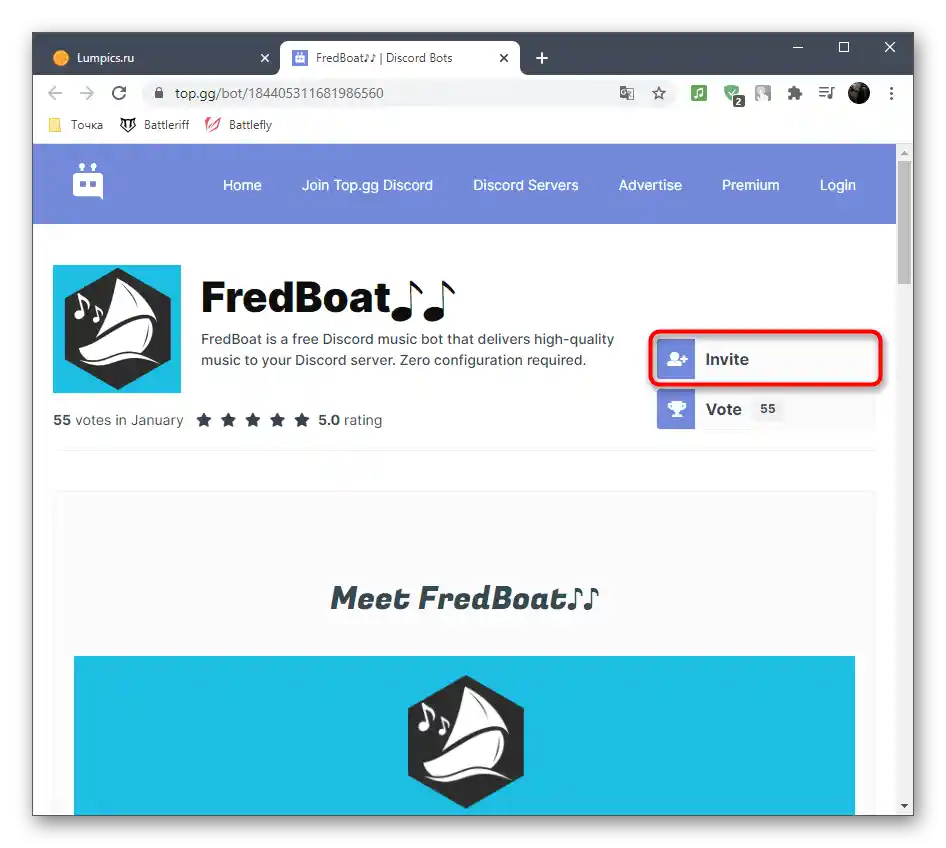
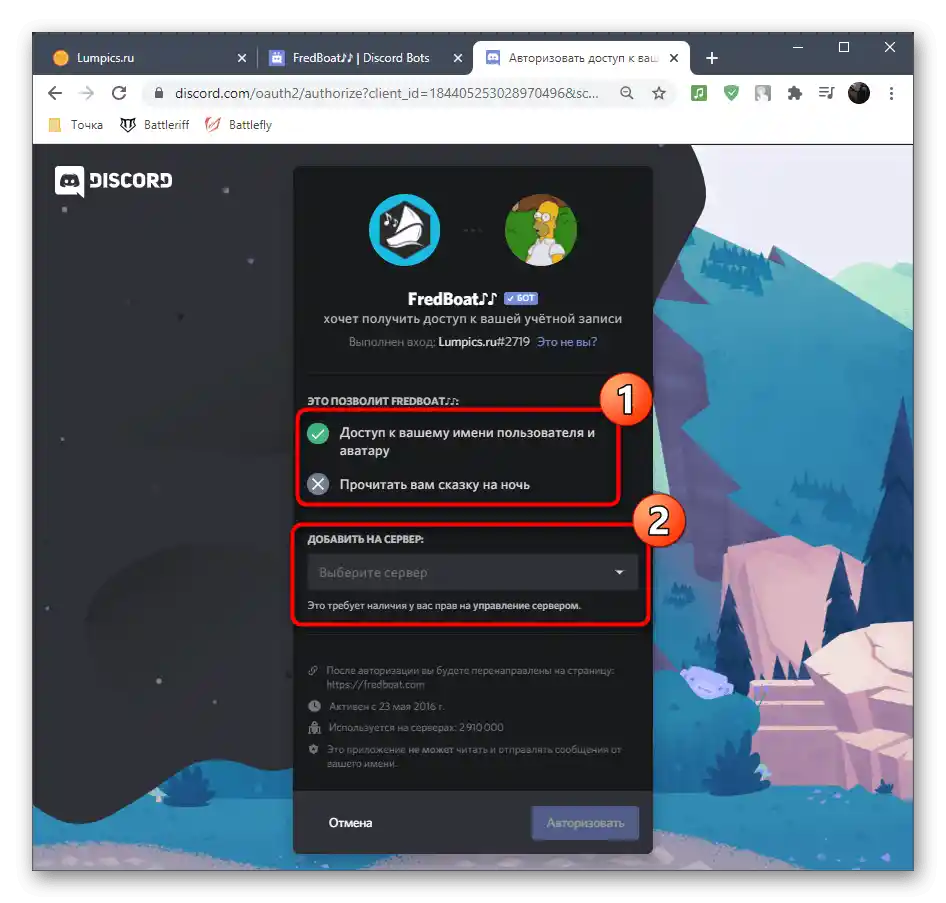
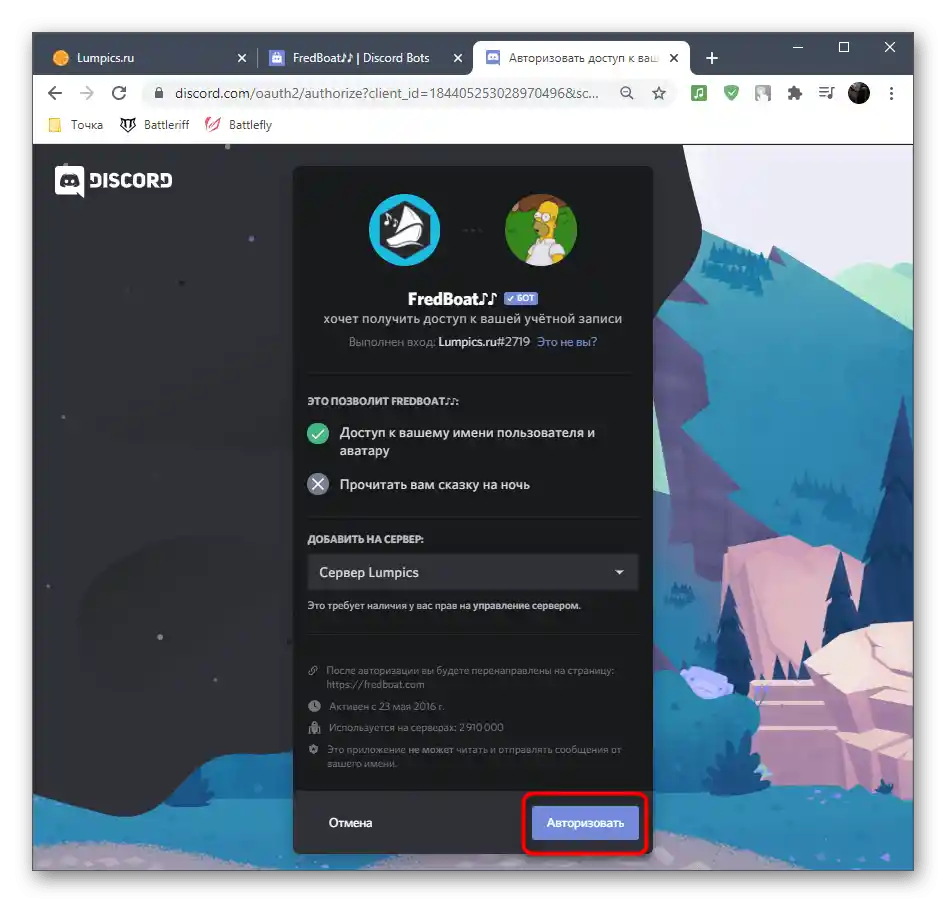
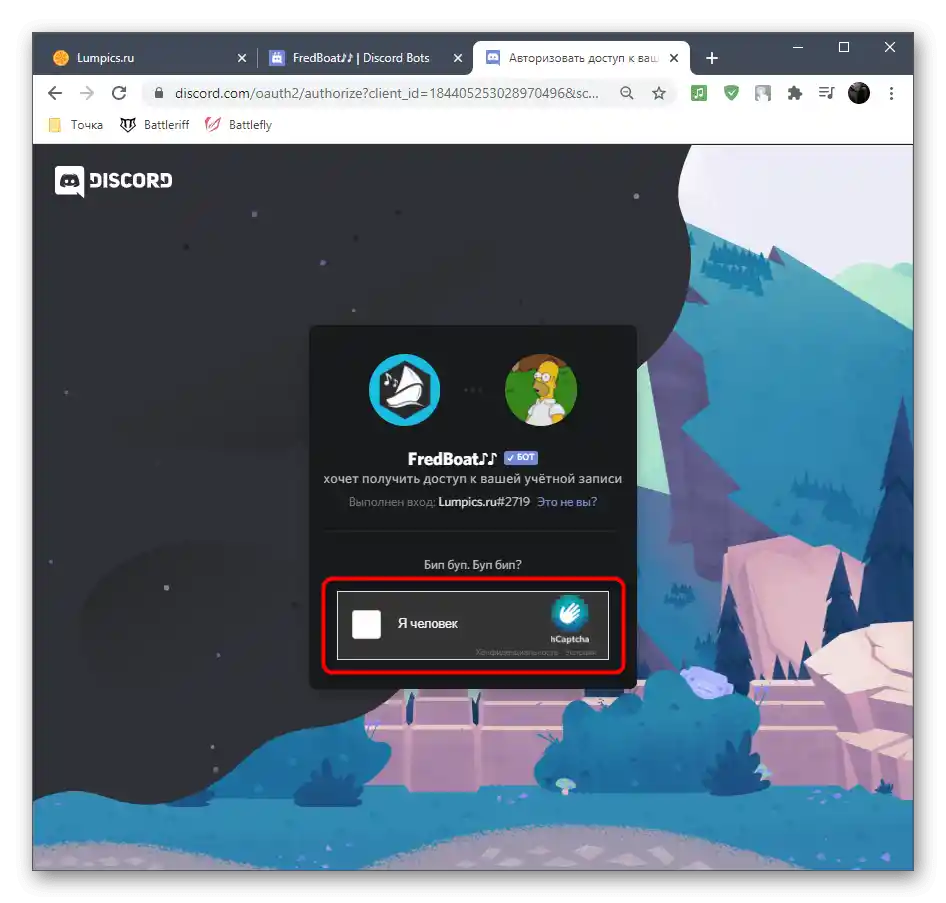
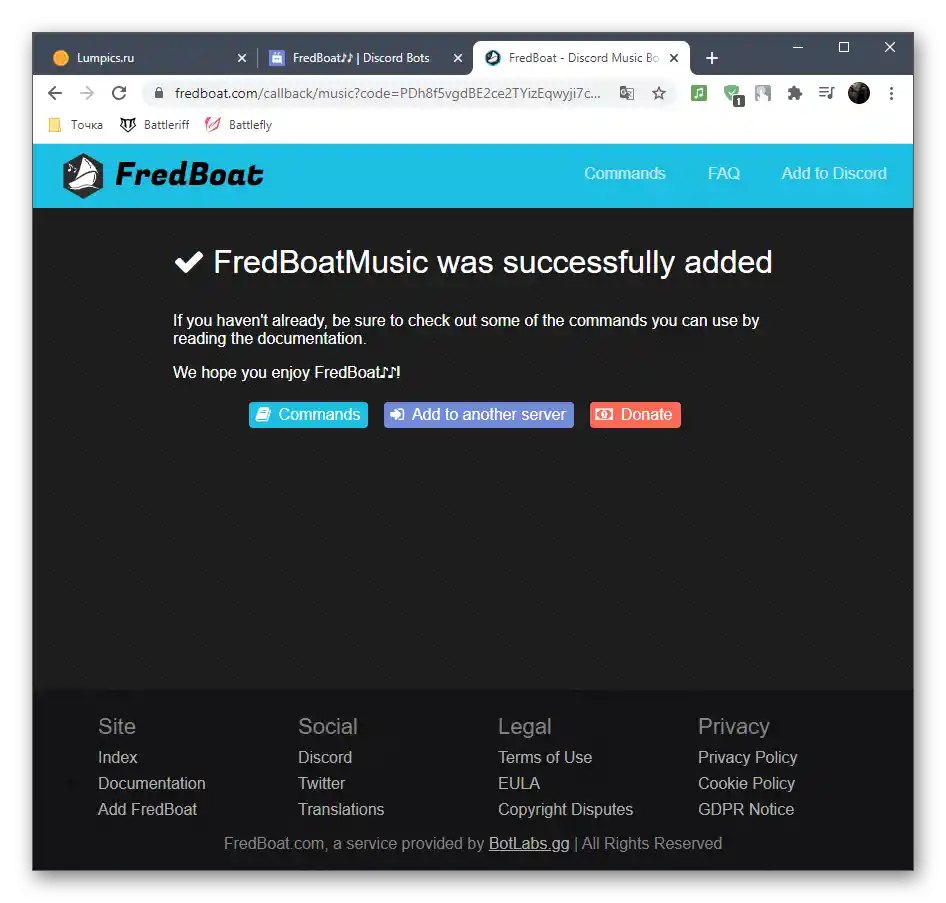
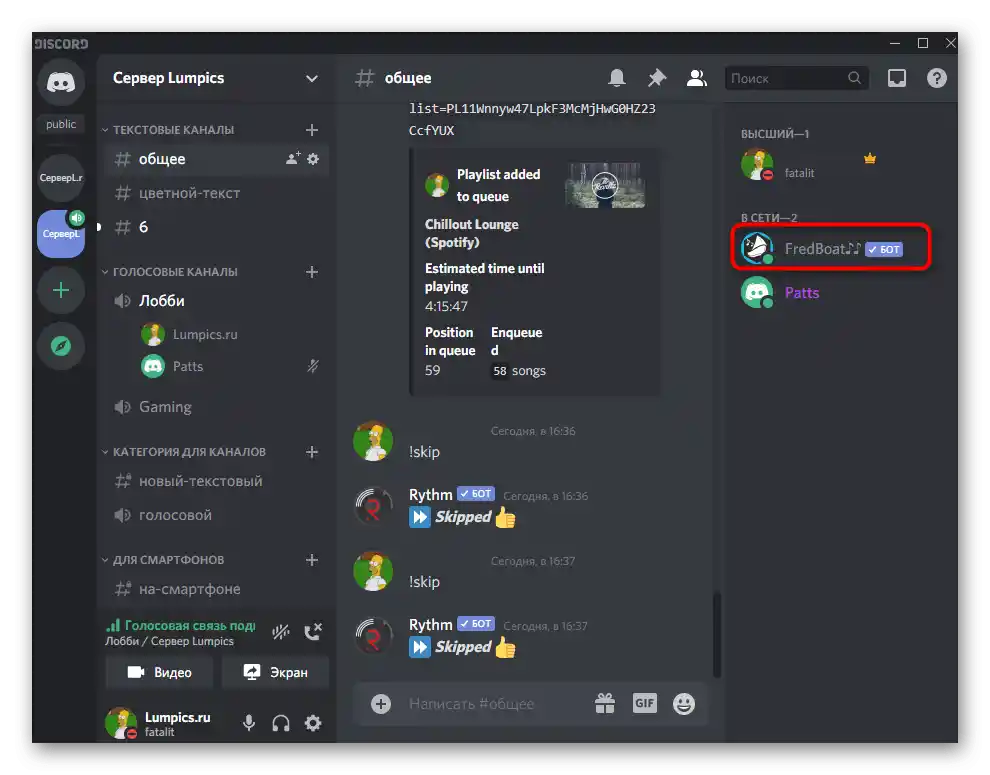
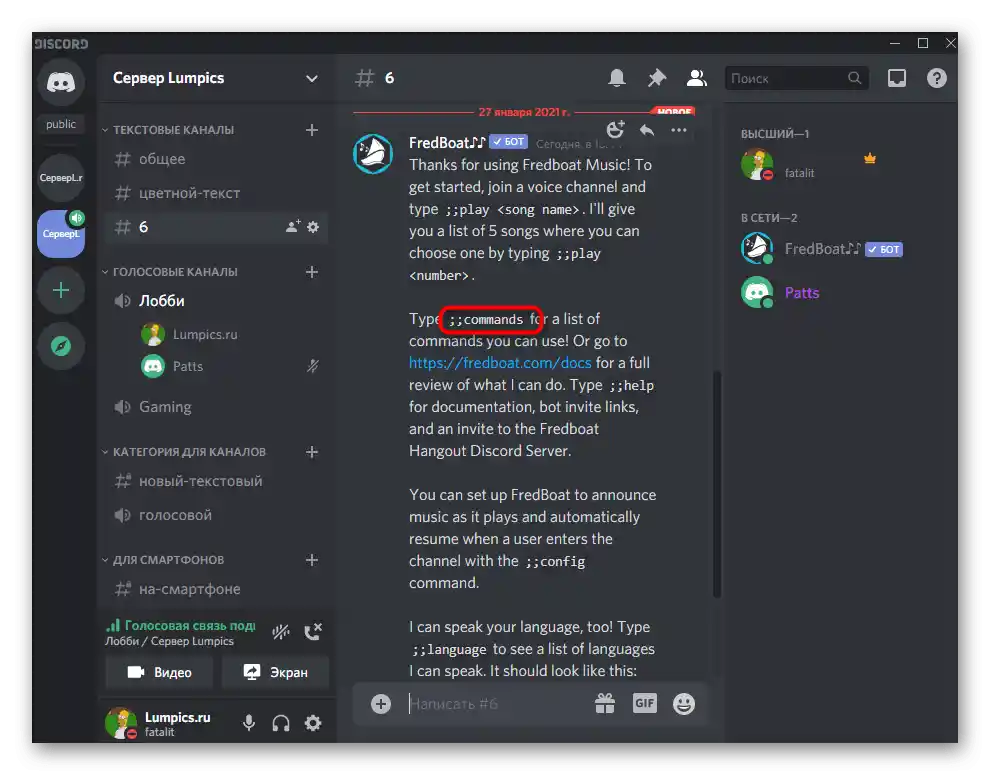
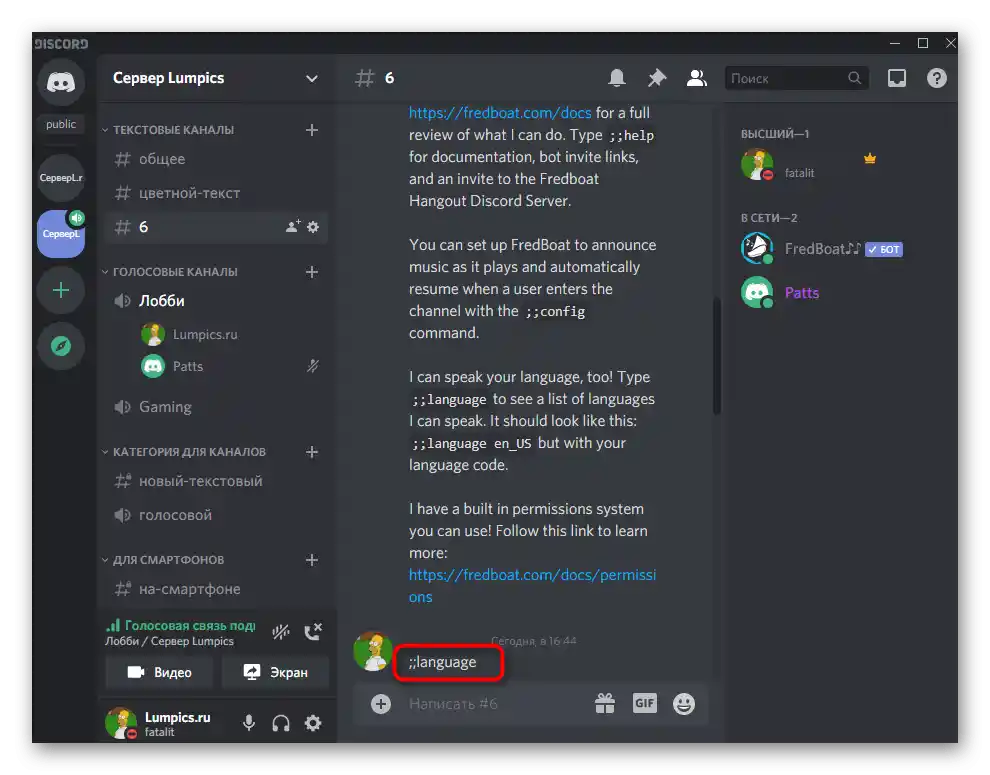
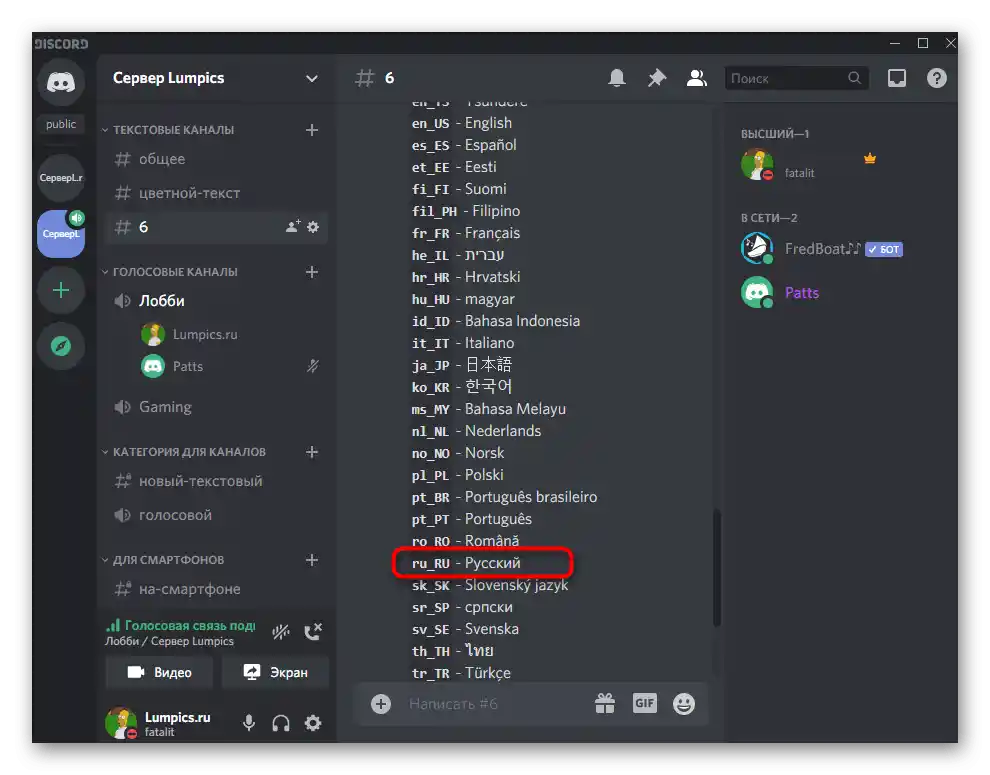
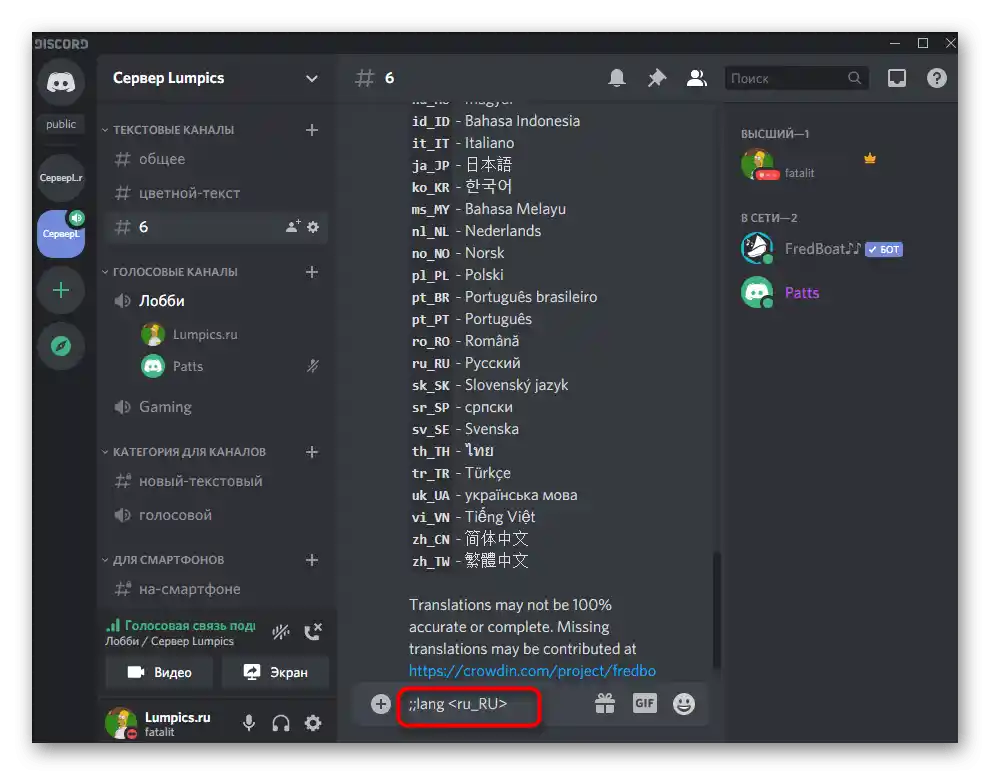
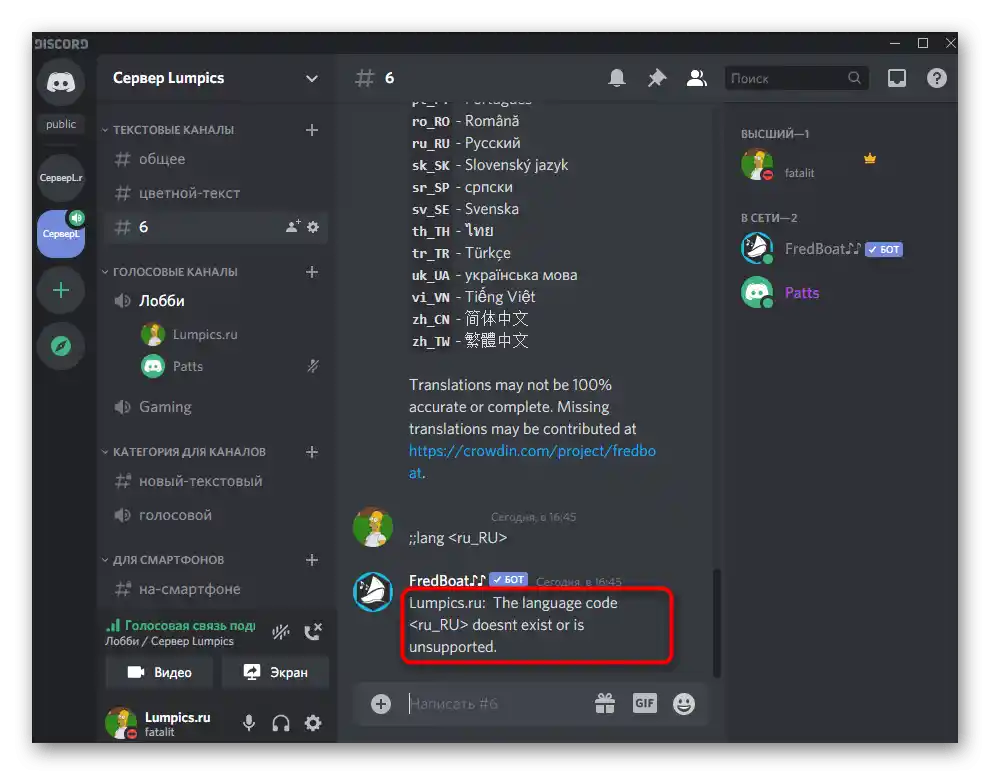
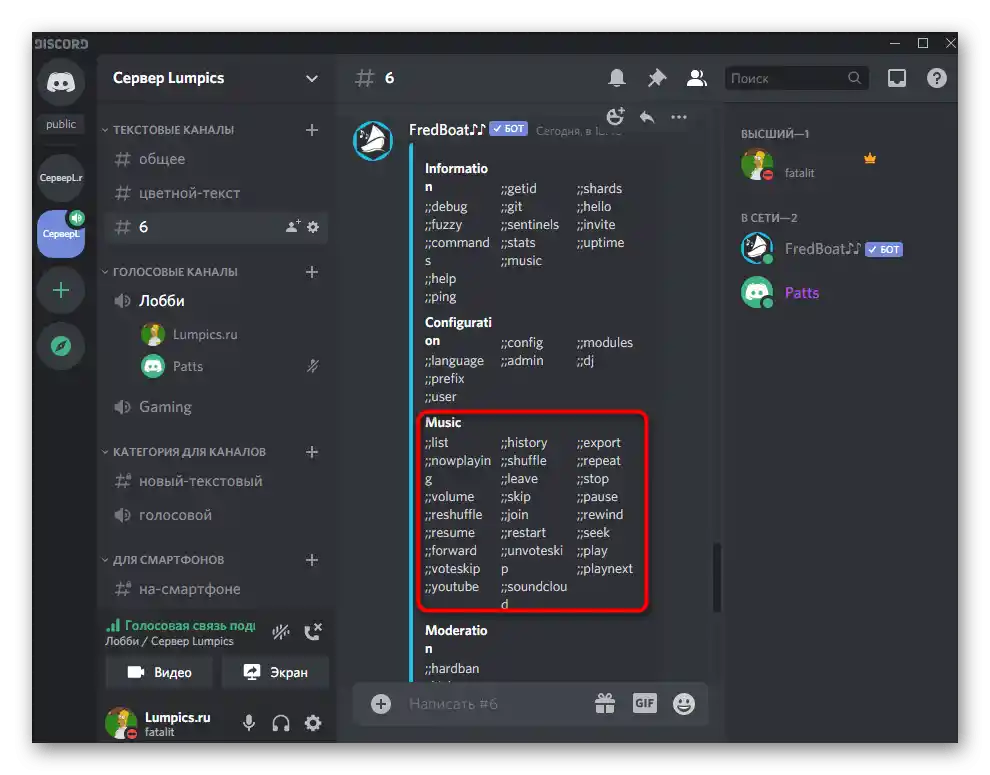
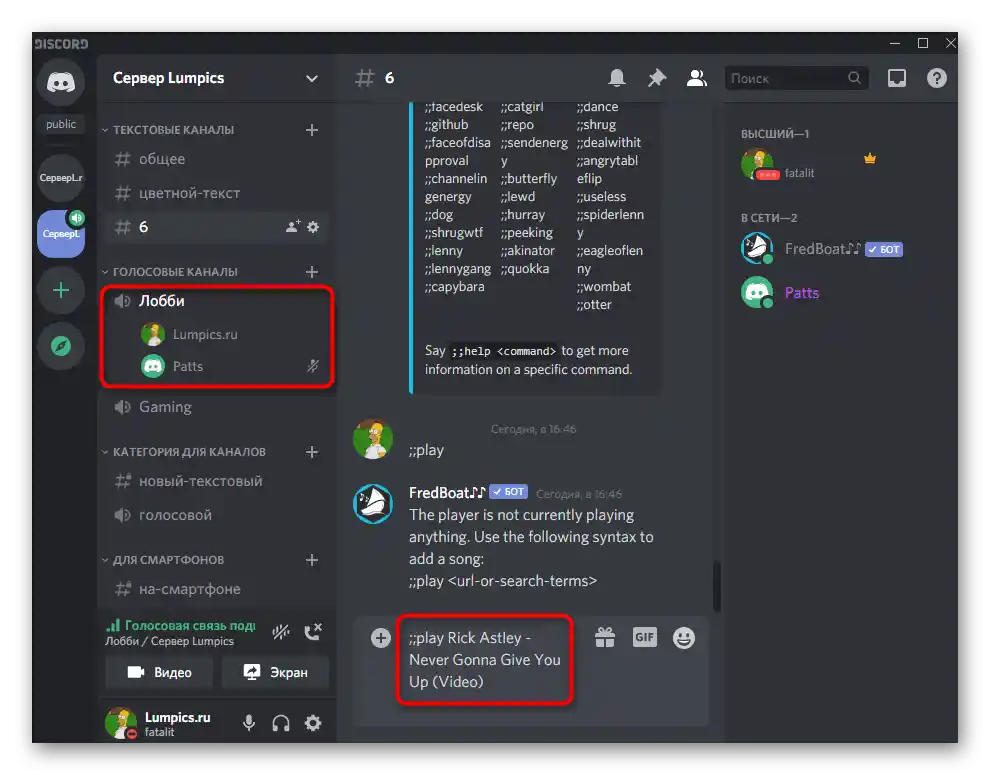
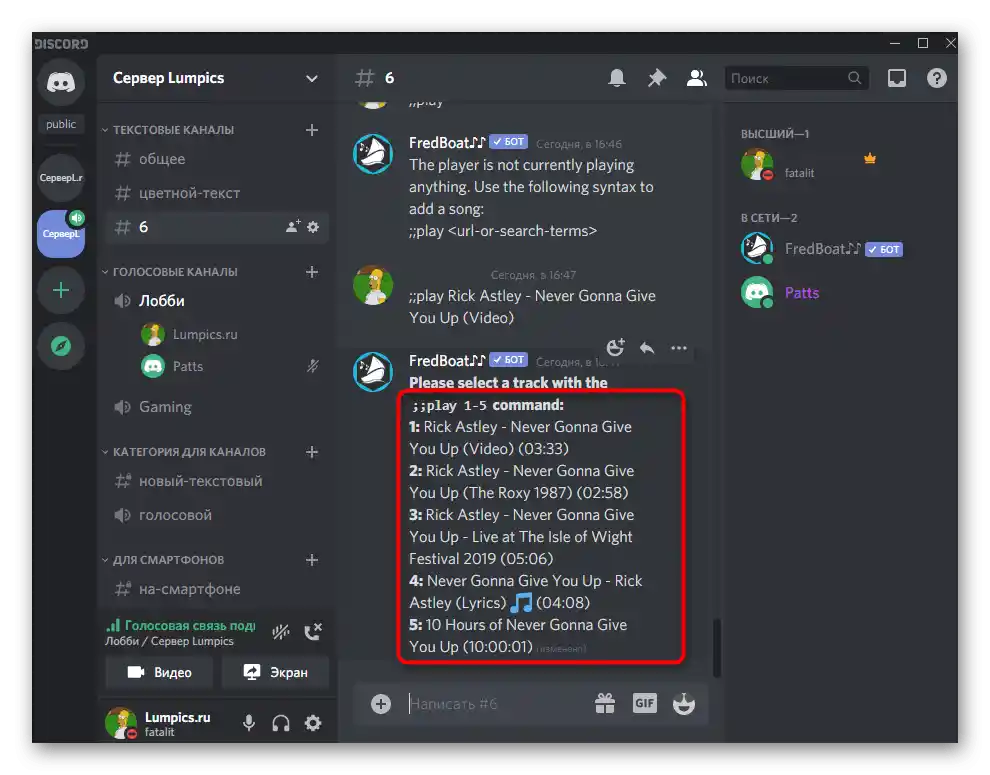
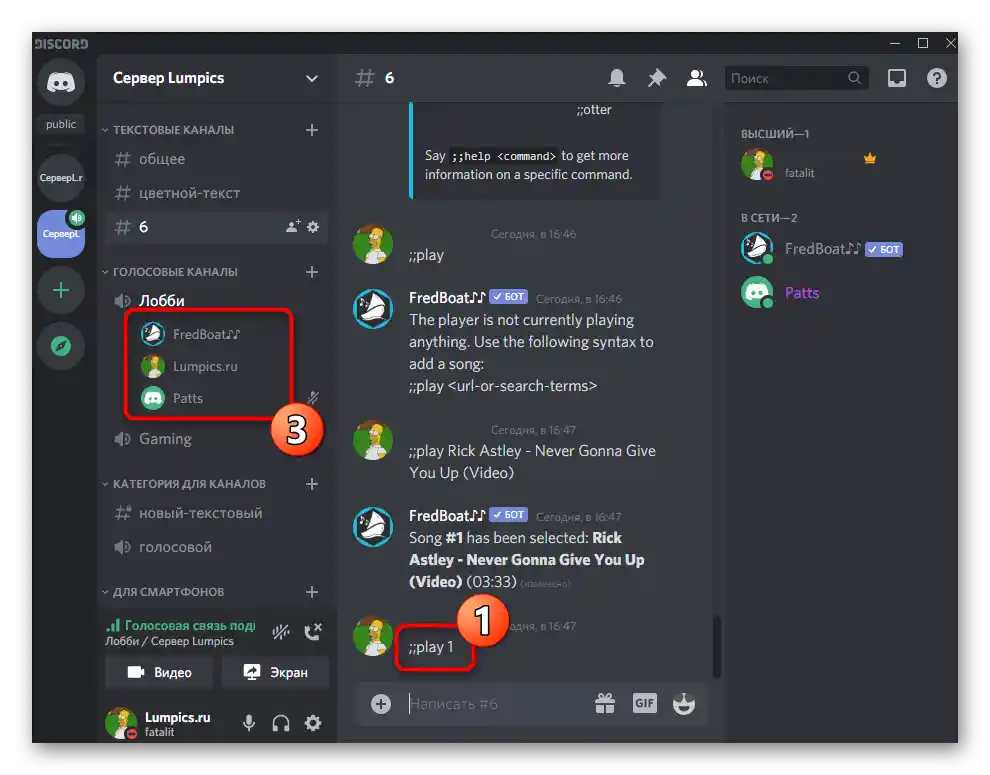
Način 3: Groovy
Kao poslednju opciju, razgovaraćemo o popularnom botu Groovy, koji radi na plaćenoj osnovi. Njegove osnovne funkcije su dostupne besplatno, ali za proširene će biti potrebno platiti, kupujući Pro verziju. Dodavanje Groovy-a za upoznavanje sa osnovnim mogućnostima se vrši ovako:
Dodajte Groovy u Discord sa zvaničnog sajta
- Otvorite glavnu stranicu bota u veb pregledaču i kliknite na "Add to Discord".
- Pogledajte koja prava će dobiti i izaberite server za dodavanje.
- Pojaviće se obaveštenje o uspešnoj interakciji Groovy-a sa izabranim serverom.Na ovoj stranici možete dodati dva druga takva bota kako biste paralelno puštali muziku na više kanala, ili se nadograditi na Pro verziju.
- U glavnom tekstualnom čatu servera, bot će poslati poruku sa osnovnim uputstvima za puštanje muzike.
- Za puštanje se koriste linkovi sa YouTube-a ili nazivi pesama, a puštanje se pokreće komandom
-playnakon povezivanja sa potrebnim glasovnim kanalom. - U tekstualnom čatu sa botom pojaviće se blok u kojem se vidi koja pesma trenutno svira i ko je pokrenuo puštanje.
- Unesite
-help, kako biste dobili potpuni spisak komandi i saznali više o premium verziji bota.
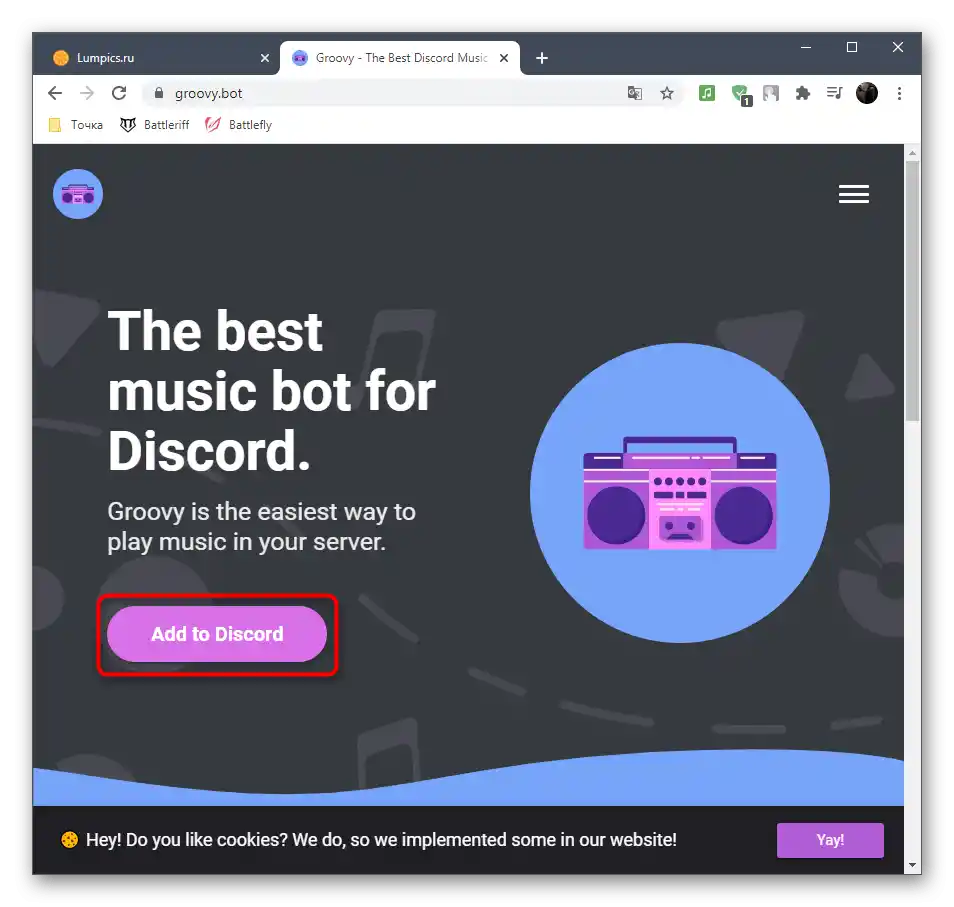
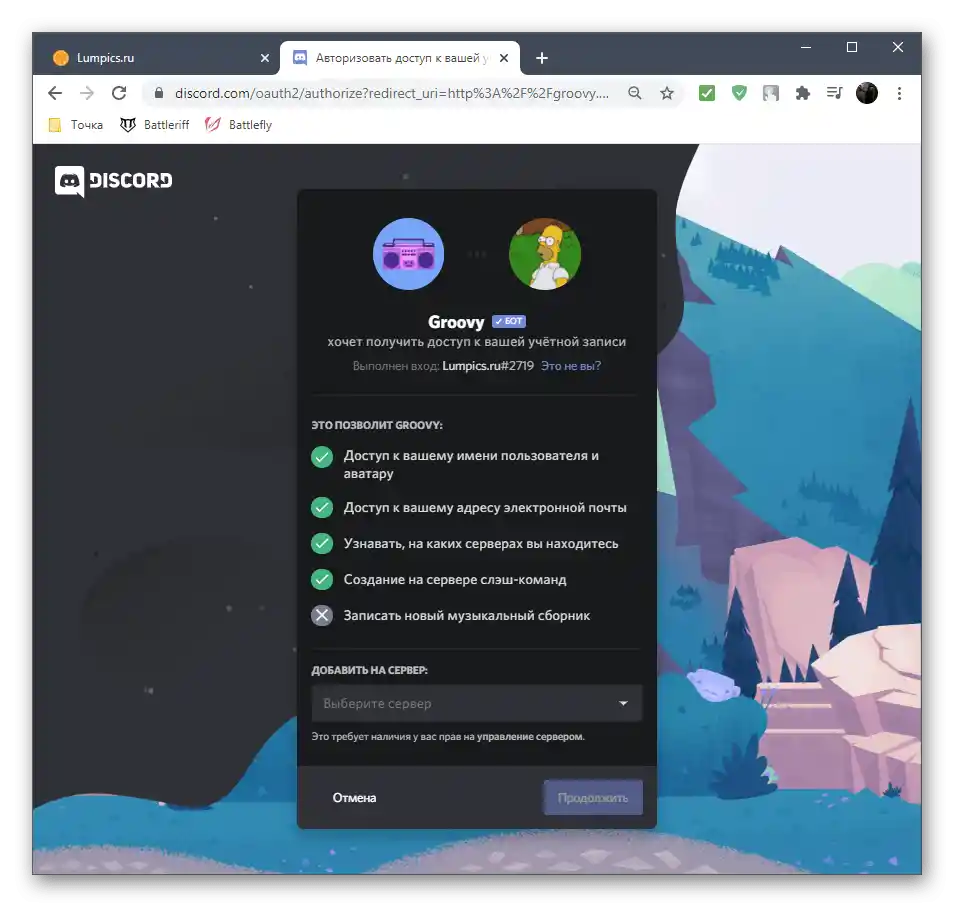
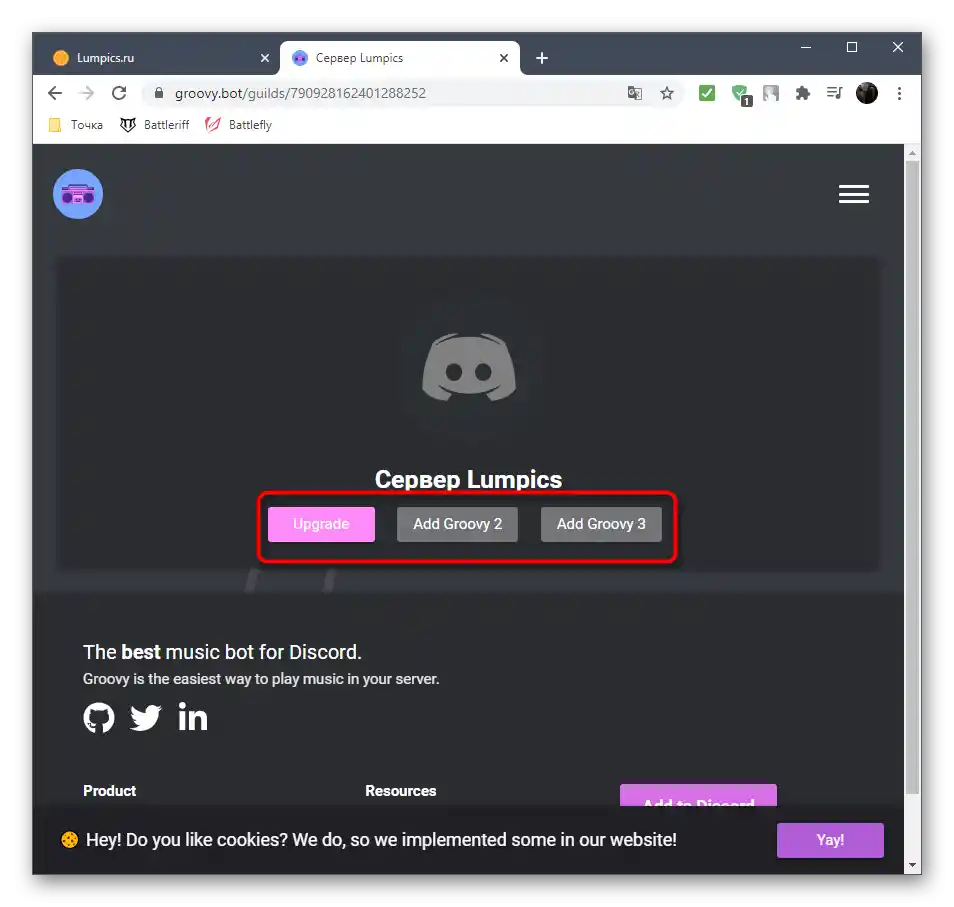
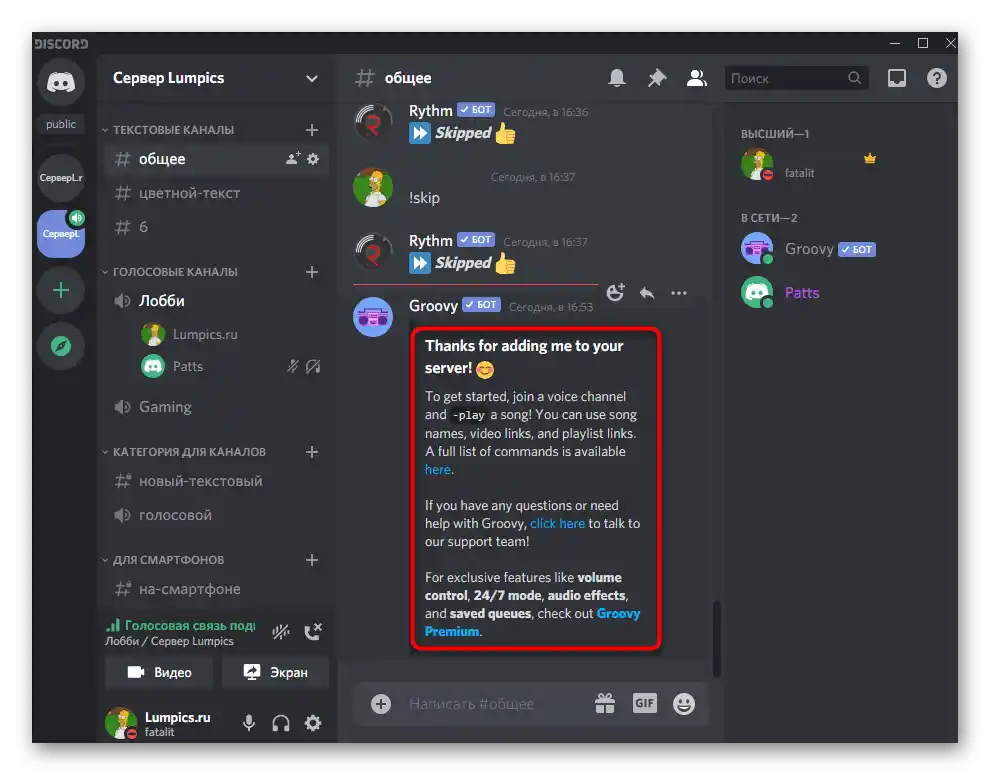

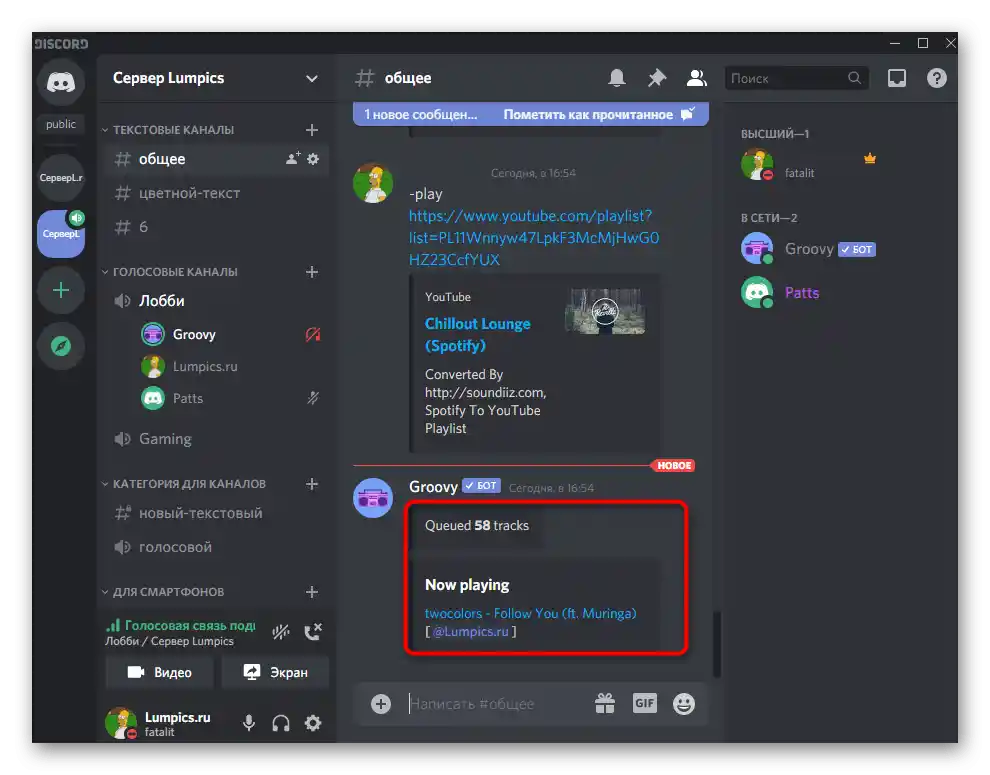
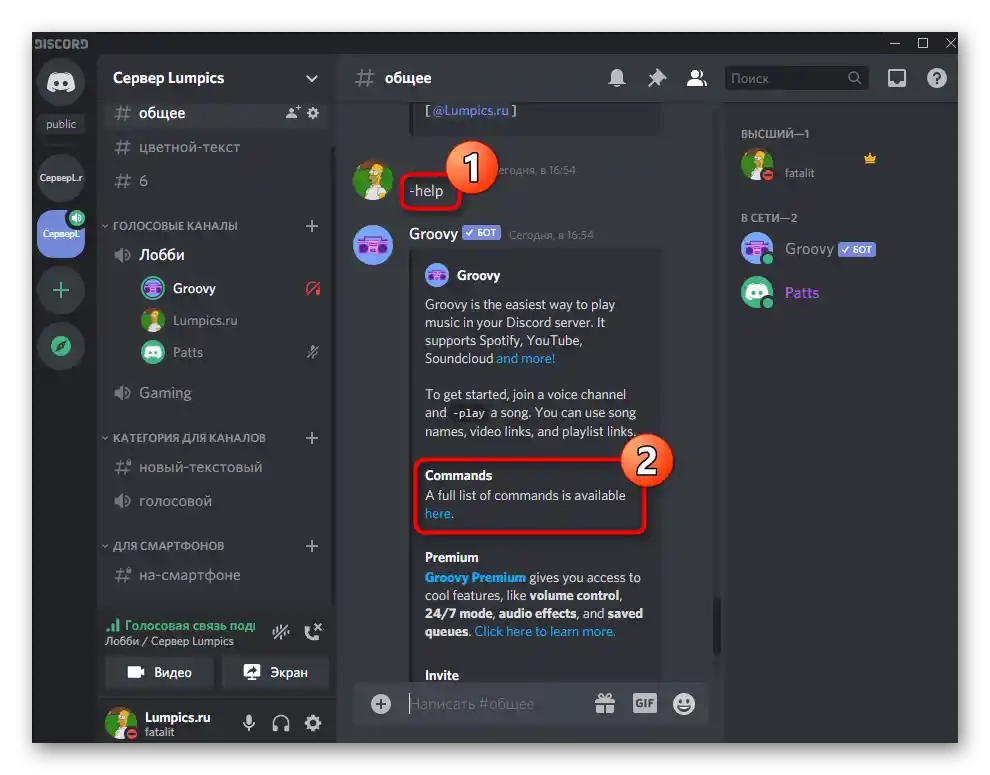
Dodavanje muzičkog bota putem mobilne aplikacije
Ako nemate mogućnost da koristite Discord program na računaru, ostaje vam samo opcija dodavanja bota putem mobilne aplikacije. Usput, možete se potpuno obaviti bez nje, ako vam je potrebno samo da dodate bota, ali ne i da puštate muziku odmah. Za to će vam biti potreban samo bilo koji pretraživač.
- Izaberite jednog od bota navedenih iznad i u veb pretraživaču idite na stranicu za njegovo dodavanje.
- Obavite autorizaciju za potvrdu daljih radnji, upisivanjem podataka profila koji ima prava za upravljanje serverom.
- Upoznajte se sa dozvolama za bota i navedite server na koji treba da se doda.
- Tapnite na "Autorizovati".
- Potvrdite akciju unosom captcha.
- Bićete obavešteni o uspešnom dodavanju muzičkog bota na server.
- Ako postoji mobilna aplikacija, pokrenite je da proverite izvršene radnje.
- Pronađite bota na tekstualnom kanalu i upoznajte se sa osnovnim komandama.
- Napravite swipe desno i povežite se sa glasovnim kanalom za puštanje.
- U iskačućem prozoru izaberite "Pridružiti se glasovnom kanalu".
- Unesite komandu za bota da pustite pesmu.